|
|
D01441301A |


Multitrack Recorder
クイックスタートガイド/取扱説明書
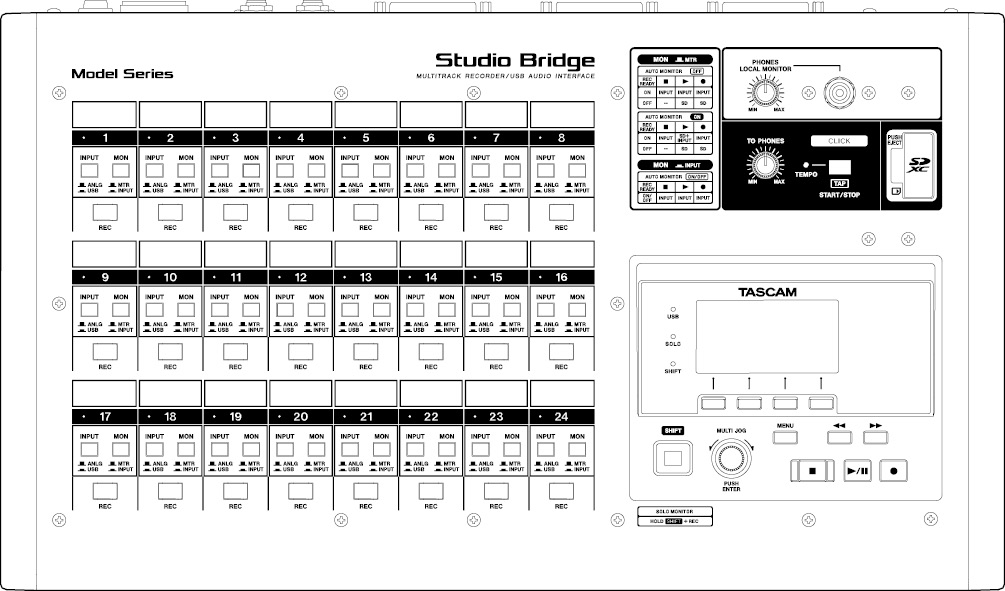
|
|
D01441301A |


Multitrack Recorder
クイックスタートガイド/取扱説明書
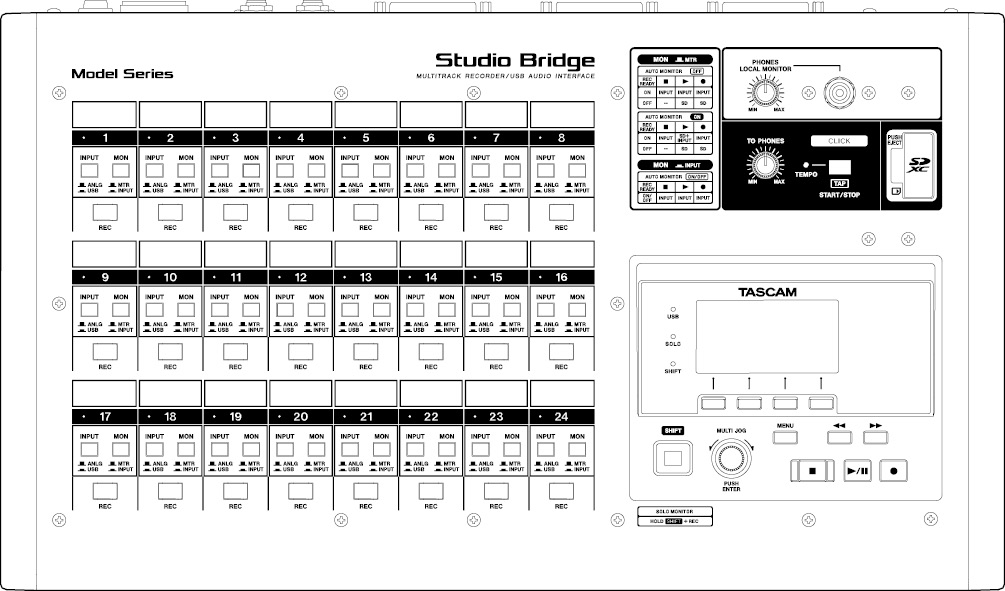
このたびは、TASCAM Multitrack Recorder Studio Bridgeをお買い上げいただきまして、誠にありがとうございます。
ご使用になる前に、この取扱説明書をよくお読みになり、正しい取り扱い方法をご理解いただいた上で、末永くご愛用くださいますようお願い申し上げます。お読みになったあとは、いつでも見られる所に保管してください。
本製品の構成は、以下の通りです。
開梱は本体に損傷を与えないよう慎重に行ってください。
梱包箱と梱包材は、後日輸送するときのために保管しておいてください。
付属品が不足している場合や輸送中の損傷が見られる場合は、お買い上げの販売店にお問い合わせください。
 本体 ×1
本体 ×1
 電源コード(3P 保護接地付) ×1
電源コード(3P 保護接地付) ×1
 3P-2P変換アダプター ×1
3P-2P変換アダプター ×1
 セーフティガイド(保証書付き) ×1
セーフティガイド(保証書付き) ×1
 TASCAM ID登録ガイド ×1
TASCAM ID登録ガイド ×1
本製品を使用(録音/再生)するためにはSDカード*が必要です。別途お買い求めください。
*「SD/SDHC/SDXCメモリーカード」のことを「SDカード」と表記します。
*本機にて動作が確認されたSDカードのリストが、TASCAMのウェブサイトに掲載されています。もしくは、タスカム カスタマーサポートまでお問い合わせください。ご使用に際しては動作確認済みのSDカードの使用を強く推奨します。
 24トラックMTR
24トラックMTR
 24アナログ入力/24アナログ出力
24アナログ入力/24アナログ出力
 8ラインレベル バランス入力 D-sub 25ピン、TASCAMピン配置× 3系統(チャンネル1~8/9~16/17~24)
8ラインレベル バランス入力 D-sub 25ピン、TASCAMピン配置× 3系統(チャンネル1~8/9~16/17~24)
 8ラインレベル バランス出力 D-sub 25ピン、TASCAMピン配置× 3系統(チャンネル1~8/9~16/17~24)
8ラインレベル バランス出力 D-sub 25ピン、TASCAMピン配置× 3系統(チャンネル1~8/9~16/17~24)
 24入力/24出力 USBオーディオインターフェース機能(USB Type-B)、USB2.0(UAC2.0コンプライアント)
24入力/24出力 USBオーディオインターフェース機能(USB Type-B)、USB2.0(UAC2.0コンプライアント)
 SDカードに24トラック同時録音/再生可能
SDカードに24トラック同時録音/再生可能
 MIDI IN/OUT端子、USB/MIDIインターフェース機能、MTC/MIDI クロックマスター
MIDI IN/OUT端子、USB/MIDIインターフェース機能、MTC/MIDI クロックマスター
 44.1k/48 kHz、16-bit/24-bit WAV(BWF)フォーマット録音
44.1k/48 kHz、16-bit/24-bit WAV(BWF)フォーマット録音
 汎用性の高いSDカードメディア、SDXC規格のカード(最大512GB)に対応。
汎用性の高いSDカードメディア、SDXC規格のカード(最大512GB)に対応。
 チャンネルごとにアナログ/USBの録音ソースを切り替えるINPUTスイッチ装備
チャンネルごとにアナログ/USBの録音ソースを切り替えるINPUTスイッチ装備
 チャンネルごとに入力/トラック再生を切り替えるMONITORスイッチ装備
チャンネルごとに入力/トラック再生を切り替えるMONITORスイッチ装備
 録音/再生から音声ソースを切り替えるAUTO MONITOR機能
録音/再生から音声ソースを切り替えるAUTO MONITOR機能
 最大10トラックのパンチイン/パンチアウトが可能
最大10トラックのパンチイン/パンチアウトが可能
 トラックバウンスなど、本体でのエディットを容易にするトラックスワップ機能
トラックバウンスなど、本体でのエディットを容易にするトラックスワップ機能
 DAWトランスポート制御、RECレディーに対応(HUI/MCUプロトコル エミュレーション)
DAWトランスポート制御、RECレディーに対応(HUI/MCUプロトコル エミュレーション)
 メトロノーム機能を内蔵、タップテンポに対応したクリック出力
メトロノーム機能を内蔵、タップテンポに対応したクリック出力
 入力/トラックソースのローカルモニター用ステレオ標準(6.3mm)ヘッドホン出力
入力/トラックソースのローカルモニター用ステレオ標準(6.3mm)ヘッドホン出力
 デュアルフットスイッチ用リモートコントロールジャック 6.3mm TRS端子
デュアルフットスイッチ用リモートコントロールジャック 6.3mm TRS端子
 耐久性に優れたUSB Type-B端子を装備
耐久性に優れたUSB Type-B端子を装備
 視認性に優れた自照式REC/PLAY操作ボタン
視認性に優れた自照式REC/PLAY操作ボタン
 使いやすさに配慮した操作メニュー構成
使いやすさに配慮した操作メニュー構成
 簡単なメニュー操作を可能にするマルチジョグダイヤルを搭載
簡単なメニュー操作を可能にするマルチジョグダイヤルを搭載
 無償Settings Panelソフトウェア(Windows/Mac)では、全メーター画面を用意
無償Settings Panelソフトウェア(Windows/Mac)では、全メーター画面を用意
 デスクに安定して置ける堅牢なメタルシャーシ
デスクに安定して置ける堅牢なメタルシャーシ
本書では、以下のような表記を使います。
 ディスプレーの下に並ぶ4つのボタンをファンクションボタンと呼び、左から順に///ボタンと表記します。
ディスプレーの下に並ぶ4つのボタンをファンクションボタンと呼び、左から順に///ボタンと表記します。
また、各画面表示の下部に表示される機能を、ボタン名の後ろに表記する場合があります。
例: ![]() ボタン、
ボタン、 ![]() ボタン
ボタン
 「SD/SDHC/SDXCメモリーカード」のことを「SDカード」と表記します。
「SD/SDHC/SDXCメモリーカード」のことを「SDカード」と表記します。
 曲(録音データのグループ)を「ソング」と表記します。
曲(録音データのグループ)を「ソング」と表記します。
 現在選択中のソングのことを「カレントソング」と表記します。
現在選択中のソングのことを「カレントソング」と表記します。
 パソコンのディスプレー上に表示される文字を「OK」のように表記します。
パソコンのディスプレー上に表示される文字を「OK」のように表記します。
 本書の「iOS」の表記には、「iOS」および「iPadOS」を含んで表記しています。
本書の「iOS」の表記には、「iOS」および「iPadOS」を含んで表記しています。
 必要に応じて追加情報などを、「ヒント」、「メモ」、「注意」として記載します。
必要に応じて追加情報などを、「ヒント」、「メモ」、「注意」として記載します。
ヒント
本機を、このように使うことができる、といったヒントを記載します。
メモ
補足説明、特殊なケースの説明などをします。
注意
指示を守らないと、機器が壊れたり、データが失われたりする可能性がある場合に記載します。
 注意
注意
指示を守らないと、人がけがをする可能性がある場合に記載します。
 TASCAMおよびタスカムは、ティアック株式会社の登録商標です。
TASCAMおよびタスカムは、ティアック株式会社の登録商標です。
 SDXCロゴは、SD-3C, LLC の商標です。
SDXCロゴは、SD-3C, LLC の商標です。

 Microsoft、Windows および Windows Media は、米国 Microsoft Corporation の米国、日本およびその他の国における登録商標または商標です。
Microsoft、Windows および Windows Media は、米国 Microsoft Corporation の米国、日本およびその他の国における登録商標または商標です。
 Apple、Mac、macOS、iPad、iPadOS および iTunes は、米国および他の国々で登録されたApple Inc. の商標です。iPhone の商標は、アイホン株式会社のライセンスにもとづき使用されています。
Apple、Mac、macOS、iPad、iPadOS および iTunes は、米国および他の国々で登録されたApple Inc. の商標です。iPhone の商標は、アイホン株式会社のライセンスにもとづき使用されています。
 App Store は、 Apple Inc. のサービスマークです。
App Store は、 Apple Inc. のサービスマークです。
 Lightning は、Apple Inc. の商標です。
Lightning は、Apple Inc. の商標です。
 IOSは、米国およびその他の国における Cisco 社の商標または登録商標であり、ライセンスに基づき使用されています。
IOSは、米国およびその他の国における Cisco 社の商標または登録商標であり、ライセンスに基づき使用されています。
 ASIO は、Steinberg Media Technologies GmbH の商標およびソフトウェアです。
ASIO は、Steinberg Media Technologies GmbH の商標およびソフトウェアです。

 MIDIは、一般社団法人音楽電子事業協会(AMEI)の登録商標です。
MIDIは、一般社団法人音楽電子事業協会(AMEI)の登録商標です。
 その他、記載されている会社名、製品名、ロゴマークは各社の商標または登録商標です。
その他、記載されている会社名、製品名、ロゴマークは各社の商標または登録商標です。
|
ここに記載されております製品に関する情報、諸データは、あくまで一例を示すものであり、これらに関します第三者の知的財産権、およびその他の権利に対して、権利侵害がないことの保証を示すものではございません。したがいまして、上記第三者の知的財産権の侵害の責任、またはこれらの製品の使用により発生する責任につきましては、弊社はその責を負いかねますのでご了承ください。 |
|
第三者の著作物は、個人として楽しむなどのほかは、著作権法上権利者に無断で使用できません。装置の適正使用をお願いします。弊社では、お客様による権利侵害行為につき一切の責任を負担致しません。 |
 本機の動作保証温度は、摂氏0度〜40度です。
本機の動作保証温度は、摂氏0度〜40度です。
 次のような場所に設置しないでください。音質悪化の原因、または故障の原因となります。
次のような場所に設置しないでください。音質悪化の原因、または故障の原因となります。
振動の多い場所
窓際などの直射日光が当たる場所
暖房器具のそばなど極端に温度が高い場所
極端に温度が低い場所
湿気の多い場所や風通しが悪い場所
ほこりの多い場所
 放熱をよくするために、本機の上には物を置かないでください。
放熱をよくするために、本機の上には物を置かないでください。
 パワーアンプなど熱を発生する機器の上に本機を置かないでください。
パワーアンプなど熱を発生する機器の上に本機を置かないでください。
 付属の電源コードをAC IN端子に奥までしっかりと差し込んでください。
付属の電源コードをAC IN端子に奥までしっかりと差し込んでください。
 電源コードの抜き差しは、プラグを持って行ってください。
電源コードの抜き差しは、プラグを持って行ってください。
 注意
注意
 この機器は、AC100-240V(50/60Hz)の電源電圧で使用可能です。ただし、付属の電源コード(JAPAN/USA)は、125V以上では使用できません。
この機器は、AC100-240V(50/60Hz)の電源電圧で使用可能です。ただし、付属の電源コード(JAPAN/USA)は、125V以上では使用できません。
 接続するコンセントが2Pのとき付属の3P-2P変換アダプターご使用ください。3P-2P 変換アダプターのアースリード線は必ず接地用端子へ接続してください。
接続するコンセントが2Pのとき付属の3P-2P変換アダプターご使用ください。3P-2P 変換アダプターのアースリード線は必ず接地用端子へ接続してください。

本機を寒い場所から暖かい場所へ移動したときや、寒い部屋を暖めた直後など、気温が急激に変化すると結露を生じることがあります。結露したときは、約1〜2時間放置してから電源を入れてお使いください。
製品の汚れは、柔らかい乾いた布で拭いてください。化学ぞうきん、ベンジン、シンナー、アルコールなどで拭かないでください。表面を傷める、または色落ちさせる原因となります。
本機では、SDカードを使って録音や再生を行います。
使用できるSDカードは、Class10以上のSD/SDHC/SDXC規格に対応したSDカードです。
本機にて動作が確認されたSDカードのリストが、TASCAMのウェブサイト(https://tascam.jp/int/product/studio_bridge/docs)に掲載されています。本機の製品ページをご参照ください。もしくは、タスカム カスタマーサポートまでお問い合わせください。
メモ
弊社製品で外部メディア(SDカード)を使用する場合、動作確認済みメディアのご使用を強く推奨しております。
動作確認メディア一覧にないメディアはお使いいただけない訳ではございませんが、予期せぬ不具合が起きる可能性がございます。
SDカードは、精密にできています。
SDカードの破損を防ぐため、取り扱いに当たって以下の点をご注意ください。
 極端に温度の高いあるいは低い場所に放置しないこと。
極端に温度の高いあるいは低い場所に放置しないこと。
 極端に湿度の高い場所に放置しないこと。
極端に湿度の高い場所に放置しないこと。
 濡らさないこと。
濡らさないこと。
 上に物を載せたり、ねじ曲げたりしないこと。
上に物を載せたり、ねじ曲げたりしないこと。
 衝撃を与えないこと。
衝撃を与えないこと。
 録音、再生状態やデータ転送などアクセス中に、抜き差しを行わないこと。
録音、再生状態やデータ転送などアクセス中に、抜き差しを行わないこと。
 持ち運ぶ際、メモリーカードケースなどに入れて運ぶこと。
持ち運ぶ際、メモリーカードケースなどに入れて運ぶこと。
本機は動作パフォーマンスを向上させるために、トラック情報をメディアに書き込みます。ライトプロテクトをされたSDカードには設定情報の書き込みなどができないため、再起動時に設定を保持していないなどの影響が出ます。
本機でフォーマットされたSDカードは、録音時の性能向上のために最適化されています。そのため、本機で使用するSDカードは本機でフォーマットを行ってください。パソコンなどでフォーマットされたSDカードは、本機での録音時にエラーになる可能性があります。
ここでは本機の初期設定と、基本的な録音方法を解説しています。
各機能の詳細については、取扱説明書の該当する項目をご覧ください。
本機リアパネルのAC IN端子に付属の電源コードを差し込みます。
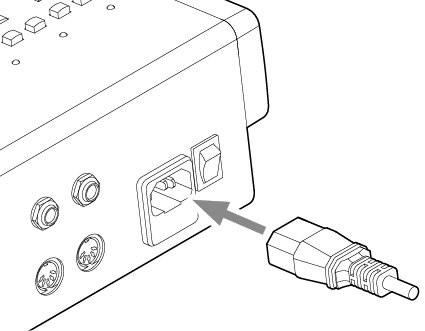
本機リアパネルのPOWERスイッチを使って本機の電源をオンにします。
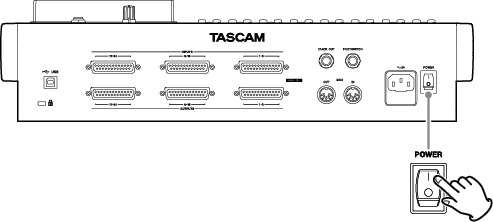
初回電源投入時には、起動画面が表示される前に、内蔵時計の日時を設定するDATE/TIME画面が表示されます。
MULTI JOGダイヤルを使って日時を合わせます。
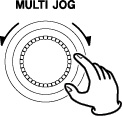
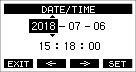
注意
本機でSDカードを使えるようにするには、録音/再生にかかわらず本機でシステムファイルを作成する必要があります。
最初に必ず本機でSDカードをフォーマットしてください。
メモ
弊社製品で外部メディア(SDカード)を使用する場合、動作確認済みメディアのご使用を強く推奨しております。
(https://tascam.jp/int/product/studio_bridge/docs)
動作確認メディア一覧にないメディアはお使いいただけない訳ではございませんが、予期せぬ不具合が起きる可能性がございます。
1.SDカードスロットを開け、SDカード(別売)を下図の矢印方向にカチッと音がするまで差し込みます。
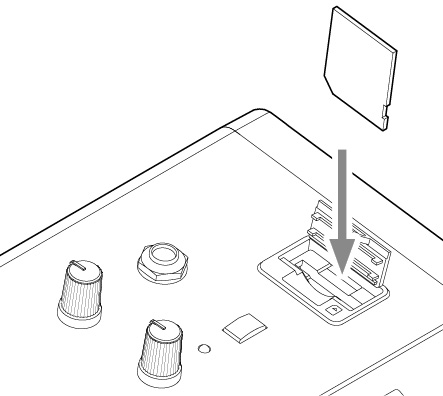
2.新しいSDカード、または本機以外でフォーマットされたカードを挿入します。
3.ポップアップメッセージ「No sys file. Make sys file. Are you sure?」が表示されるので、MULTI JOGダイヤルを押してシステムファイルを作成します。
システムファイルの作成が完了すると、ホーム画面に戻ります。
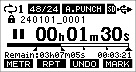
本機では、ラインレベルのアナログ入力ソースとUSBソースを選択して録音することができます。(→「4-1. 電源および外部機器を接続する」)
1.録音するトラックのRECボタンを押します。
RECボタンが赤く点滅し、録音待機状態となります。

2. ボタンを押します。
ボタンを押します。
録音が始まり、 ボタンと
ボタンと /
/ ボタンが点灯します。
ボタンが点灯します。
録音するトラックのRECボタンが点滅から点灯に変わります。

3.録音を終了するには、 ボタンを押します。
ボタンを押します。

本機にはその他さまざまな機能があります。詳しくは、以降のページをご覧ください。
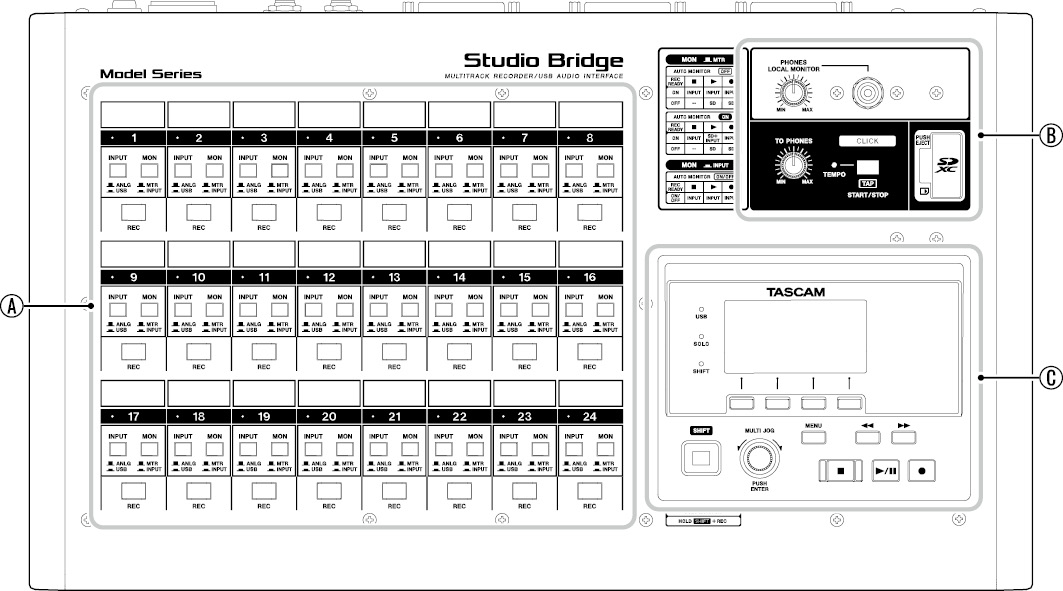
 トラック設定部
トラック設定部
各トラックの入力ソースの選択、モニターソースの選択、録音待機の選択を行います。(→「トラック設定部」)
音量の調節/開始停止, ヘッドホンの接続およびSDカードを挿入します。(→「クリック設定/ヘッドホン出力端子/SDカードスロット部」)
 画面操作部
画面操作部
ディスプレーに表示するメーター画面/ホーム画面/MENU画面の操作を行います。(→「画面操作部」)

メモ
トラック9~16および17~24についても、トラック1~8と同様の機能になります。
 トラック名称表示部
トラック名称表示部
トラック名称を表示する場所です。
ラベルテープなどで、名称シールを作成し、表示部に貼り付けてご使用ください。
 SIGNAL/PEAKインジケーター、チャンネル番号
SIGNAL/PEAKインジケーター、チャンネル番号
各チャンネルの音声入力のレベルを確認頂けます。
-26dBu以上の入力で緑に点灯、最大入力の3dB手前から赤色に点灯します。
INPUT
入力するソースを選択するスイッチです。
 このスイッチが押し込まれた状態のとき、USBが入力ソースとなります。
このスイッチが押し込まれた状態のとき、USBが入力ソースとなります。
 このスイッチが押し込まれていない状態のとき、アナログが入力ソースとなります。
このスイッチが押し込まれていない状態のとき、アナログが入力ソースとなります。
モニターするソースを選択するスイッチです。
 このスイッチが押し込まれた状態のとき、INPUTスイッチで選択された入力ソースを直接モニターする状態となります。
このスイッチが押し込まれた状態のとき、INPUTスイッチで選択された入力ソースを直接モニターする状態となります。
 このスイッチが押し込まれていない状態のとき、RECボタンの状態や、オートモニター設定などの組み合わせによってモニターする音が変わります。
このスイッチが押し込まれていない状態のとき、RECボタンの状態や、オートモニター設定などの組み合わせによってモニターする音が変わります。
詳細については、「オートモニター機能」をご参照ください。
 RECボタン/インジケーター
RECボタン/インジケーター
SDカードに録音されるトラックを選択します。
 オン(インジケーター点滅)のとき、該当のトラックは録音待機状態であることを表します。
オン(インジケーター点滅)のとき、該当のトラックは録音待機状態であることを表します。
インジケーターの点灯は、録音状態を表します。
 オフ(インジケーター消灯)のとき、このトラックには音声は録音されません。
オフ(インジケーター消灯)のとき、このトラックには音声は録音されません。
ALL REC READY機能
ホーム画面を表示中にSHIFTボタンを押しながら ![]() ボタンを押すことで、すべてのトラックの録音待機状態のオン/オフを一括で切り替えることができます。
ボタンを押すことで、すべてのトラックの録音待機状態のオン/オフを一括で切り替えることができます。
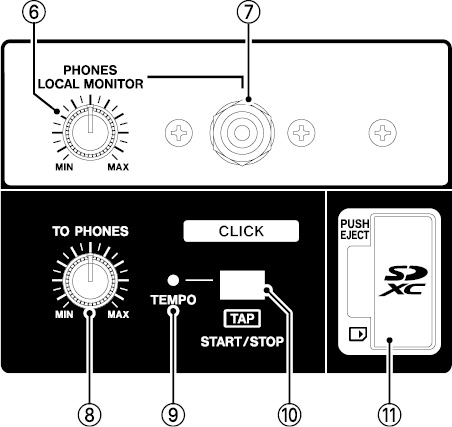
 PHONESつまみ
PHONESつまみ
ヘッドホン/ローカルモニターの出力レベルを調節します。
メモ
チャンネル入力やトラックを確認するなど、簡易モニターとしてお使いいただけます。定位は、センターもしくはL/Rの振り切りになります。
ミックスダウンなど、正確な定位や音量設定が求められる場合は、ミキサー側のモニター出力をお使いください。
 注意
注意
ヘッドホンやモニタースピーカーを接続する前には、PHONESつまみで音量を最小にしてください。突然大きな音が出て、聴覚障害などの原因となることがあります。
 PHONES/LOCAL MONITOR端子
PHONES/LOCAL MONITOR端子
ステレオヘッドホンやモニター用アクティブスピーカーを接続するためのステレオ標準ジャックです。ミニプラグの機器を接続する場合は、市販の変換アダプターをご使用ください。
 CLICKつまみ
CLICKつまみ
クリック音をヘッドホン/ローカルモニター出力に送るレベルを調節します。
 TEMPOインジケーター
TEMPOインジケーター
 クリック音の出力設定がされたソングがロードされているときに緑色に点灯します。
クリック音の出力設定がされたソングがロードされているときに緑色に点灯します。
 メトロノームが動作中は、以下の通りに点灯/点滅します。(→「10-6. メトロノーム機能」)
メトロノームが動作中は、以下の通りに点灯/点滅します。(→「10-6. メトロノーム機能」)
|
インジケーター色 |
内容 |
|
赤 |
設定されたビートの1拍目で点灯 |
|
緑 |
設定されたテンポで点滅 |
 CLICKボタン (START/STOP)
CLICKボタン (START/STOP)
 TEMPO画面を表示中、メトロノーム機能のTAPテンポ入力をするときにこのボタンを押します。(→「メトロノームの設定」)
TEMPO画面を表示中、メトロノーム機能のTAPテンポ入力をするときにこのボタンを押します。(→「メトロノームの設定」)
 メトロノームが停止中にこのボタンを押すと、設定されているテンポでメトロノームを開始します。メトロノームが動作中にこのボタンを押すと、メトロノームが停止します。(→「手動でメトロノームを開始/停止する」)
メトロノームが停止中にこのボタンを押すと、設定されているテンポでメトロノームを開始します。メトロノームが動作中にこのボタンを押すと、メトロノームが停止します。(→「手動でメトロノームを開始/停止する」)
 SDカードスロット
SDカードスロット
SDカードを挿入するカードスロットです。(→「4-2. SDカードを挿入する/取り出す」)
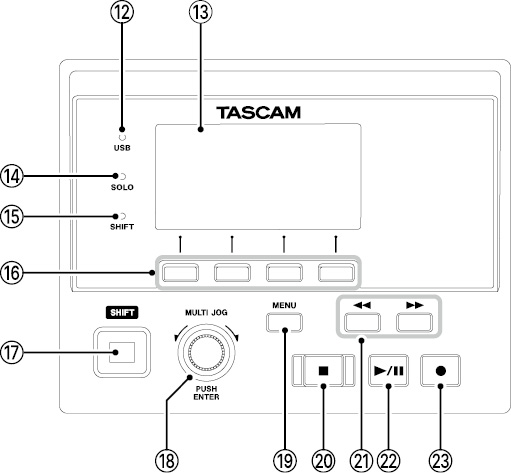
 USBインジケーター
USBインジケーター
USB接続が有効なときに点灯します。
 ディスプレー
ディスプレー
各種情報を表示します。
 SOLOインジケーター
SOLOインジケーター
SOLOモニターが有効なときに点滅します。
 SHIFTインジケーター
SHIFTインジケーター
SHIFT機能がオンのときに点灯します。
 ファンクションボタン
ファンクションボタン
ディスプレーに表示している画面によって、機能が変わるボタンです。ディスプレー表示画面の下部に表示中の機能が、現在割り当てられている機能です。
メモ
本取扱説明書では、便宜上4つのファンクションボタンを左から順に、、、ボタンという名前で表記します。
 SHIFTボタン
SHIFTボタン
ファンクションボタンなどを通常とは違う機能として使用するときにこのボタンを押しながら操作します。
SHIFTボタンだけを短く押すとSHIFTロック状態となり、SHIFTボタンを押したままの状態にすることができます。
 MULTI JOGダイヤル
MULTI JOGダイヤル
このダイヤルは、回して使うホイール機能と押して使うボタン機能を兼ね備えています。
[ホイール機能]
 ホーム画面表示中に回すと、ファイルの再生位置の移動ができます。(→「7-1. ロケート機能」)
ホーム画面表示中に回すと、ファイルの再生位置の移動ができます。(→「7-1. ロケート機能」)
 MENU 画面表示中、メニュー項目の選択や設定値の選択を行います。(→「3-6. MENU画面の基本操作」)
MENU 画面表示中、メニュー項目の選択や設定値の選択を行います。(→「3-6. MENU画面の基本操作」)
[ボタン機能]
 ホーム画面表示中に押すと、ロケートポイントを指定することができます。(→「7-1. ロケート機能」)
ホーム画面表示中に押すと、ロケートポイントを指定することができます。(→「7-1. ロケート機能」)
 MENU画面表示中、選択や設定を確定します(ENTERボタン機能)。
MENU画面表示中、選択や設定を確定します(ENTERボタン機能)。
 MENUボタン
MENUボタン
 メーター画面を表示中に押すと、ホーム画面を表示します。
メーター画面を表示中に押すと、ホーム画面を表示します。
 MENU画面およびメニュー項目の設定画面を表示中に押すと、ホーム画面に戻ります。
MENU画面およびメニュー項目の設定画面を表示中に押すと、ホーム画面に戻ります。
 ホーム画面を表示中に押すと、MENU画面を表示します。(→「3-5. メニューの構成」)、(→「3-6. MENU画面の基本操作」)
ホーム画面を表示中に押すと、MENU画面を表示します。(→「3-5. メニューの構成」)、(→「3-6. MENU画面の基本操作」)

 ボタン/インジケーター
ボタン/インジケーター
再生/録音を停止します。
停止中、ボタンが点灯します。
一時停止中にこのボタンを押すと、ソングまたはファイルの先頭に移動します。

 /
/ ボタン
ボタン
 停止中または再生中にこのボタンを押すと、押している間だけ早戻し/早送りを行います。
停止中または再生中にこのボタンを押すと、押している間だけ早戻し/早送りを行います。
 ホーム画面を表示中に
ホーム画面を表示中に ボタンを押すと、カレントソングの先頭( 00:00:00 =ZEROポイント)にロケートします。
ボタンを押すと、カレントソングの先頭( 00:00:00 =ZEROポイント)にロケートします。
 ホーム画面を表示中に
ホーム画面を表示中に ボタンを押すと、カレントソングの最後にロケートします。
ボタンを押すと、カレントソングの最後にロケートします。
 カレントソングにオートパンチインポイント/アウトポイントが設定されているときは、パンチインポイント/アウトポイントにもロケートします。
カレントソングにオートパンチインポイント/アウトポイントが設定されているときは、パンチインポイント/アウトポイントにもロケートします。
 カレントソングにマークポイントが設定されているときは、マークポイントにもロケートします。
カレントソングにマークポイントが設定されているときは、マークポイントにもロケートします。

 ボタンを押しながら
ボタンを押しながら ボタンを押すと、最後に録音を始めた位置にロケートします。
ボタンを押すと、最後に録音を始めた位置にロケートします。

 ボタンを押しながら
ボタンを押しながら ボタンを押すと、最後に録音を終えた位置にロケートします。
ボタンを押すと、最後に録音を終えた位置にロケートします。
 SD PLAY 画面の再生状態表示中に押すと、ファイルをスキップします。(→「11-5. SDカード内のWAVファイルを再生する(SD PLAYモード)」)
SD PLAY 画面の再生状態表示中に押すと、ファイルをスキップします。(→「11-5. SDカード内のWAVファイルを再生する(SD PLAYモード)」)

 /
/ ボタン/インジケーター
ボタン/インジケーター
再生を始めるとき、このボタンを押します。
再生中にこのボタンを押すと一時停止します。
再生中または録音中、このボタンが点灯します。
一時停止中、このボタンが点滅します。

 ボタン/インジケーター
ボタン/インジケーター
録音を始めるとき、このボタンを押します。
録音中、このボタンが点灯します。
再生中にこのボタンを押すと、録音が始まります(マニュアルパンチ録音)。
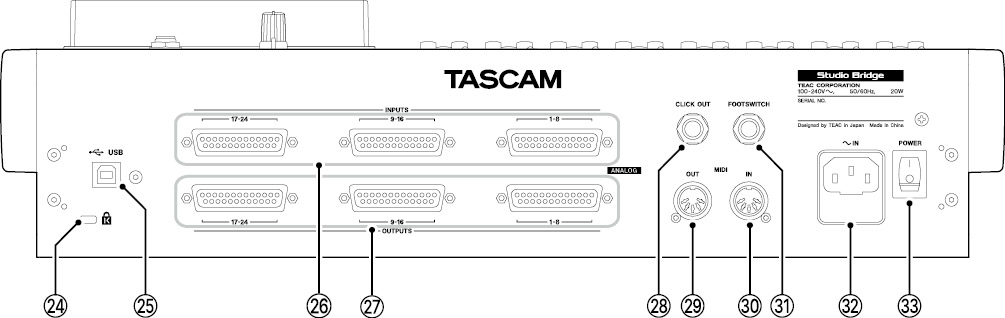
 ケンジントンロック装着穴
ケンジントンロック装着穴
 USB端子
USB端子
BタイプのUSBポートです。
USBケーブルを使って、パソコンやiOSデバイスと接続することができます。(→「12-1. パソコンと接続する」)
注意
パソコンとの接続は、USBハブを経由せずに直接接続してください。また、ケーブルが長すぎるとノイズを拾う可能性があります。
メモ
USBケーブルは、2m以下のUSBケーブル(USB-IF認証品を推奨)をお使いください。
 ANALOG INPUTS 1~8 / 9~16 / 17~24 端子
ANALOG INPUTS 1~8 / 9~16 / 17~24 端子
アナログ入力端子(D-sub 25ピン:バランス)です。(→「LINE入力端子 (1-8/9-16/17-24)*」)
アナログ入力用D-subマルチケーブルを使用して、外部アナログ(バランス)出力機器と接続します。
 ANALOG OUTPUTS 1~8 / 9~16 / 17~24 端子
ANALOG OUTPUTS 1~8 / 9~16 / 17~24 端子
アナログ出力端子(D-sub 25ピン:バランス)です。(→「LINE出力端子 (1-8/9-16/17-24)*」)
アナログ出力用D-subマルチケーブルを使用して、外部アナログ(バランス)入力機器と接続します。
参考
TASCAM's DB-25 Pinout Standard(AES59-2012準拠)
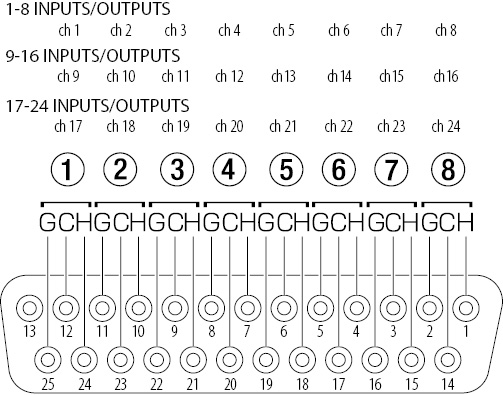
G=GND C=COLD H=HOT
 CLICK OUT端子
CLICK OUT端子
メトロノームのクリック音を出力します。(→「クリック音の設定」)
 MIDI OUT端子
MIDI OUT端子
DIN 5ピンの標準MIDI出力端子です。
パソコンから送信されたMIDIデータを出力します。
MIDI画面でMIDI TIMECODE項目またはMIDI CLOCK/SPP項目の設定が「ON」のときは、それらも出力されます。(→「10-7. MIDI機能」)
 MIDI IN端子
MIDI IN端子
DIN 5ピンの標準MIDI入力端子です。
この端子に入力されたMIDIデータをパソコンに送信します。
 FOOTSWITCH端子
FOOTSWITCH端子
TRS標準ジャックタイプのフットスイッチ接続端子です。
 TRS(Tip:FOOTSW1、Ring:FOOTSW2、Sleeve:GND)
TRS(Tip:FOOTSW1、Ring:FOOTSW2、Sleeve:GND)
メモ
 本機は、フットスイッチとしてTASCAM RC-1Fなどのプッシュ・トゥ・メイク(押したときに短絡状態)のアンラッチ型(モーメンタリー型)スイッチを使用する前提で設計されています。(→「フットスイッチの極性を設定する」)
本機は、フットスイッチとしてTASCAM RC-1Fなどのプッシュ・トゥ・メイク(押したときに短絡状態)のアンラッチ型(モーメンタリー型)スイッチを使用する前提で設計されています。(→「フットスイッチの極性を設定する」)
 市販のL/R分配ケーブル(ステレオフォンオス(1/4" TRS)とモノラルフォンメス(1/4" TS)×2を採用した変換ケーブル)を使用してフットスイッチを2台接続できます。
市販のL/R分配ケーブル(ステレオフォンオス(1/4" TRS)とモノラルフォンメス(1/4" TS)×2を採用した変換ケーブル)を使用してフットスイッチを2台接続できます。
 AC IN端子
AC IN端子
付属の電源コードを接続します。
 POWERスイッチ
POWERスイッチ
電源のオン/オフの切り換えを行います。
 注意
注意
電源を入れる前や切る前には、接続機器の音量を最小にしてください。突然大きな音が出て、聴覚障害などの原因となることがあります。
注意
本機が動作中(録音中、再生中、SDカードにデータを書き込み中など)は、電源をオフにしないでください。録音が正しく行われなかったり、録音したデータが破損したりする可能性があります。
メーター画面を表示中にMENUボタンを押して、ホーム画面を表示します。
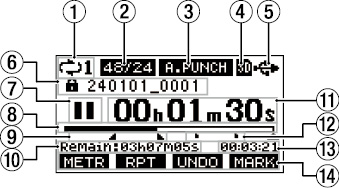
 リピート再生の設定状態表示
リピート再生の設定状態表示
リピート再生機能がオンのときにアイコンを表示します。(→「7-2. リピート再生機能」)
 ソングフォーマット表示
ソングフォーマット表示
カレントソングのファイル形式を表示します。
![]() :44.1kHz、16bit
:44.1kHz、16bit
![]() :44.1kHz、24bit
:44.1kHz、24bit
![]() :48kHz、16bit
:48kHz、16bit
![]() :48kHz、24bit
:48kHz、24bit
メモ
ソングがロードされていないときは、本機の動作フォーマットを ![]() または
または ![]() のように表示します。
のように表示します。
 オートパンチイン/アウト機能のオン/オフ表示
オートパンチイン/アウト機能のオン/オフ表示
オートパンチイン/アウト機能がオンのときに ![]() アイコンを表示します。(→「7-4. オートパンチイン/アウト機能」)
アイコンを表示します。(→「7-4. オートパンチイン/アウト機能」)
 SDカードの有無表示
SDカードの有無表示
SDカードが挿入されているときに ![]() アイコンを表示します。
アイコンを表示します。
SDカードがプロテクトされているときに ![]() 鍵アイコンを表示します。
鍵アイコンを表示します。
![]() アイコンになっていると、システムファイルの更新が行えないため、オートパンチイン/アウト設定や次回起動時に電源をオフする前にロードしていたソングのロードなどが行えません。
アイコンになっていると、システムファイルの更新が行えないため、オートパンチイン/アウト設定や次回起動時に電源をオフする前にロードしていたソングのロードなどが行えません。
 USB接続の状態表示
USB接続の状態表示
USB接続時に ![]() アイコンを表示します。
アイコンを表示します。
USBリターンチャンネル機能を使用しているときは、![]() アイコンが表示されます。(→「USBリターンチャンネル機能を設定する」)
アイコンが表示されます。(→「USBリターンチャンネル機能を設定する」)
 ソング名表示
ソング名表示
カレントソングのソング名を表示します。
ソングがプロテクトされている場合は、ソング名の先頭に ![]() アイコンが表示されます。(→「ソングをプロテクトする/プロテクトを解除する」)
アイコンが表示されます。(→「ソングをプロテクトする/プロテクトを解除する」)
ソングに保存されていないマークポイントがある場合は、ソング名の先頭に ![]() アイコンが表示されます。(→「9-1. マークポイントを登録する」)
アイコンが表示されます。(→「9-1. マークポイントを登録する」)
 トランスポートの状態表示
トランスポートの状態表示
レコーダーの動作状況をアイコン表示します。
|
表示 |
内容 |
|
|
ファイルの先頭で停止中 |
|
|
一時停止中 |
|
|
録音中 |
|
|
再生中 |
 再生位置表示
再生位置表示
現在の再生位置をバー表示します。
 オートパンチインポイント/アウトポイントの設定状況表示
オートパンチインポイント/アウトポイントの設定状況表示
オートパンチイン/アウト機能がオンのとき、パンチインポイント/アウトポイントの設定状況を表示します。
![]() :パンチインポイント
:パンチインポイント
![]() :パンチアウトポイント
:パンチアウトポイント
 REMAIN時間表示
REMAIN時間表示
SDカードに録音できる残量時間(時:分:秒)を表示します。
メモ
SDカードに録音できる残り時間は、録音チャンネル数やソングフォーマット、およびSDカードの容量で変わります。
 レコーダーのタイムカウンター表示
レコーダーのタイムカウンター表示
ソングの先頭からの経過時間を表示します。
 マークポイント表示
マークポイント表示
マークポイントに ![]() アイコンを表示します。
アイコンを表示します。
 ソングの長さ表示
ソングの長さ表示
カレントソングの長さ(時:分:秒)を表示します。
 ファンクションボタン機能表示
ファンクションボタン機能表示
ホーム画面のファンクションボタンに割り当てられる機能を表示します。

![]() ボタン:メーター画面を表示します。
ボタン:メーター画面を表示します。

![]() ボタン:リピート再生機能を切り換えます。
ボタン:リピート再生機能を切り換えます。

![]() ボタン:直前の操作を行う前の状態に戻します。
ボタン:直前の操作を行う前の状態に戻します。

![]() ボタン:最後の操作を再び有効な状態にします。
ボタン:最後の操作を再び有効な状態にします。

![]() ボタン:マーク機能のマークポイントの登録/消去を行います。
ボタン:マーク機能のマークポイントの登録/消去を行います。
 +
+![]() ボタン:SONGメニューのNEW画面を表示します。新しいソングを簡単に作成することができます。(→「5-1. 新しいソングを作成する」)
ボタン:SONGメニューのNEW画面を表示します。新しいソングを簡単に作成することができます。(→「5-1. 新しいソングを作成する」)
 +
+ ![]() ボタン:すべてのトラックの録音待機状態のオン/オフを一括で切り替えます。
ボタン:すべてのトラックの録音待機状態のオン/オフを一括で切り替えます。
 +
+ ![]() ボタン:SOLO MONITOR画面を表示します。
ボタン:SOLO MONITOR画面を表示します。
(→「SOLO MONITOR画面を表示する」)
 +
+ ![]() ボタン:PHONES/MONITOR画面を表示します。
ボタン:PHONES/MONITOR画面を表示します。
メモ
ボタンの ![]() /
/ ![]() 表示は、操作可能なときに表示されます。
表示は、操作可能なときに表示されます。
本機に入力されている信号レベルを表示します。
.jpg)
 トランスポートの状態表示
トランスポートの状態表示
レコーダーの動作状況をアイコン表示します。
 レコーダーのタイムカウンター表示
レコーダーのタイムカウンター表示
ソングの先頭からの経過時間を表示します。
 レベルメーター
レベルメーター
各入出力チャンネルまたはトラックの信号レベルを表示します。
 レベルメーターガイド表示
レベルメーターガイド表示
レベル調節の目安となるガイドです。基準レベルとなる
−20dBFSの位置に表示しています。
 ファンクションボタン機能表示
ファンクションボタン機能表示
メーター画面のファンクションボタンに割り当てられる機能を表示します。

![]() ボタン:メーター画面に表示する入力ソースを切り換えます。
ボタン:メーター画面に表示する入力ソースを切り換えます。

![]() ボタン:メーター画面にチャンネル1からチャンネル8の信号をレベルメーターに表示します。
ボタン:メーター画面にチャンネル1からチャンネル8の信号をレベルメーターに表示します。

![]() ボタン:メーター画面にチャンネル9からチャンネル16の信号をレベルメーターに表示します。
ボタン:メーター画面にチャンネル9からチャンネル16の信号をレベルメーターに表示します。

![]() ボタン:メーター画面にチャンネル17からチャン ネル22の信号とチャンネル
ボタン:メーター画面にチャンネル17からチャン ネル22の信号とチャンネル ![]() の信号をレベルメーターに表示します。
の信号をレベルメーターに表示します。
 +
+ ![]() ボタン:SOLO MONITOR画面を表示します。
ボタン:SOLO MONITOR画面を表示します。
 +
+ ![]() ボタン:PHONES/MONITOR画面を表示します。
ボタン:PHONES/MONITOR画面を表示します。
メーター画面表示中に ![]() ボタンを押すと、メーターに表示する信号ソースを切り換えることができます。
ボタンを押すと、メーターに表示する信号ソースを切り換えることができます。
トラックレベル画面
各トラックの信号レベルを表示します。
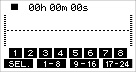
![]() :ソングに録音データがあるトラック表示
:ソングに録音データがあるトラック表示
![]() :ソングに録音データがないトラック表示
:ソングに録音データがないトラック表示
ANALOG INPUT画面
各アナログ入力端子に入力されている信号レベルを表示します。
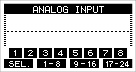
USB RETURN画面
USBオーディオインターフェースのパソコンからの出力信号レベルを表示します。
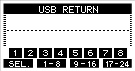
メモ
Windows Media Player や iTunes などパソコンからの出力は、チャンネル1~2に送られます。
ANALOG OUTPUT画面
各アナログ出力端子から出力される信号レベルを表示します。
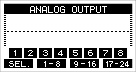
ホーム画面表示中にMENUボタンを押すと、MENU画面が表示されます。
各メニュー項目は、以下の通りです。
|
メニュー項目 |
機能 |
参照ページ |
||
|
SONG |
SDカード内のソングの操作 |
|||
|
CLICK |
SETTING |
クリック音の動作および出力先の設定 |
||
|
METRONOME |
メトロノームの詳細設定 |
|||
|
COUNT IN |
カウントイン機能の設定 |
|||
|
MTR |
TRACK EDIT |
TRACK CLEAR |
特定トラック、または全トラックの削除 |
|
|
IMPORT |
任意のWAVファイルをソングのトラックに取り込む |
|||
|
TRACK SWAP |
ソングの録音ファイルを入れ換える |
|||
|
NORMALIZE |
ノーマライズ機能を使う |
|||
|
AUTO PUNCH |
オートパンチイン/アウト機能の設定 |
|||
|
A. PUNCH PRE ROLL |
プリロールポイントの設定 |
|||
|
MIDI |
MIDI TIMECODE |
MIDIタイムコードの設定 |
||
|
MIDI CLOCK/SPP |
MIDIクロック、ソングポジションポインターの設定 |
|||
|
PHONES/MONITOR |
MIX MODE |
モニターするトラックの選択 |
||
|
MIX LEVEL PAD |
モニターミックスする音量の設定 |
|||
|
STEREO MONITOR |
ステレオモニターの設定 |
|||
|
SOLO MONITOR |
SOLO MONITOR画面を表示 |
|||
|
AUTO MONITOR |
オートモニター機能の設定 |
|||
|
INPUT OUTPUT |
INPUT PHASE |
各チャンネルの位相(フェーズ)の設定 |
||
|
INPUT GAIN BOOST |
入力ゲインブースト機能の設定 |
|||
|
OUTPUT PAD |
アウトプットパッド機能の設定 |
|||
|
STEREO MIX EXPORT |
ステレオミックスエクスポート機能の設定 |
|||
|
SD PLAY |
SDカード上のWAVファイルを再生 |
|||
|
STORAGE |
パソコンからSDカードへのアクセスが可能 |
|||
|
DAW CONTROLLER |
DAWコントロールモードの設定 |
|||
|
SYSTEM |
INFORMATION |
SDカード情報、ソング情報、システム情報を表示 |
||
|
MANUALS |
取扱説明書のウェブページに二次元コードでアクセス |
|||
|
DATE/TIME |
日時を設定 |
|||
|
SONG NAME |
ソング名の形式の設定 |
|||
|
DISPLAY |
ディスプレーの調節 |
|||
|
FOOTSW |
フットスイッチの設定 |
|||
|
USB AUDIO |
PC CH1/2 |
USBリターンチャンネル機能の設定 |
||
|
INITIALIZE |
工場出荷時の設定に戻す |
|||
|
MEDIA FORMAT |
SDカードのフォーマット |
|||
メモ
各メニュー項目で設定した内容は、電源をオフにしても保持されます。
MENUボタンを使ってMENU画面を表示したあと、以下の要領で操作を行います。
ここで示すのは基本的な操作方法であり、ディスプレーに表示されている画面により、ファンクションボタンの割り当てが異なります。
項目を選択する(画面の縦方向の選択)には:
MULTI JOGダイヤルを回します。
画面に表示されていないサブ画面に進むには:
MULTI JOGダイヤルを押します。
選択した項目を確定するには:
MULTI JOGダイヤルを押します。(ENTERボタン機能)
選択した項目を確定しないで前の画面に戻るには:
![]() ボタンを押します。
ボタンを押します。
メモ
メニュー項目によっては、選択と同時に確定されているものもあります。
メニュー階層を1つ戻るには:
![]() ボタンを押します。
ボタンを押します。
MENU画面表示中、ホーム画面に戻るには:
![]() ボタンを押します。
ボタンを押します。
例:MENU  MTR
MTR  A.PUNCH PRE ROLL の順に選択して、 AMOUNT を設定する場合
A.PUNCH PRE ROLL の順に選択して、 AMOUNT を設定する場合
1.MENUボタンを押して、ホーム画面を表示します。

2.MENUボタンを押して、MENU画面を表示します。
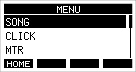
メモ
![]() ボタンを押すと、ホーム画面に戻ります。
ボタンを押すと、ホーム画面に戻ります。
3.MULTI JOGダイヤルを回して、各種メニュー項目を選択します。
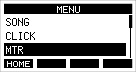
[MTR選択時]
4.MULTI JOGダイヤルを押して、各種設定画面に移動します。
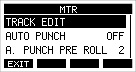
[MTR画面を表示時]
5.MULTI JOGダイヤルを回して、設定する項目を選択します。
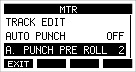
[A.PUNCH PRE ROLL選択時]
6.MULTI JOGダイヤルを押して、各種設定画面を表示します。
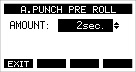
[ A.PUNCH PRE ROLL画面を表示時]
7.MULTI JOGダイヤルを回して、設定を変更します。
メモ
設定の変更をキャンセルする場合は、 ![]() ボタンを押します。
ボタンを押します。
8.MULTI JOGダイヤルを押して、変更した設定を確定します。
 確定すると、1つ前の画面に戻ります。
確定すると、1つ前の画面に戻ります。
9.同じ画面内で別の項目を設定する場合は、MULTI JOGダイヤルを押して次の設定項目にカーソルを移動します。
10.必要に応じて、手順3. ~8. を繰り返して、各項目を設定します。
11. ![]() ボタンを押すと、MENU画面に戻ります。
ボタンを押すと、MENU画面に戻ります。
接続前の注意
 接続を行う前に、外部機器の取扱説明書をよくお読みになり、正しく接続してください。
接続を行う前に、外部機器の取扱説明書をよくお読みになり、正しく接続してください。
 本機および接続する機器の電源を、すべてオフまたはスタンバイ状態にします。
本機および接続する機器の電源を、すべてオフまたはスタンバイ状態にします。
 各機器の電源は、同一のラインから供給するように設置します。テーブルタップなどを使う場合は、電源電圧の変動が少なくなるように、電流容量が大きい太いケーブルをご使用ください。
各機器の電源は、同一のラインから供給するように設置します。テーブルタップなどを使う場合は、電源電圧の変動が少なくなるように、電流容量が大きい太いケーブルをご使用ください。
 オーディオ機器を接続する場合には、接続済みまたは接続しようとしている機器や本機の音量を下げた状態で行ってください。モニター機器から突然大きな音が出て、機器の破損や聴覚障害の原因になる可能性があります。
オーディオ機器を接続する場合には、接続済みまたは接続しようとしている機器や本機の音量を下げた状態で行ってください。モニター機器から突然大きな音が出て、機器の破損や聴覚障害の原因になる可能性があります。
アナログミキサーとDAWを組み合わせたレコーディングでの接続例
楽器などの録音対象の音声とStudio Bridgeからのモニター用音声を、ミキサーの入力チャンネルにそれぞれ分けて割り当てます。
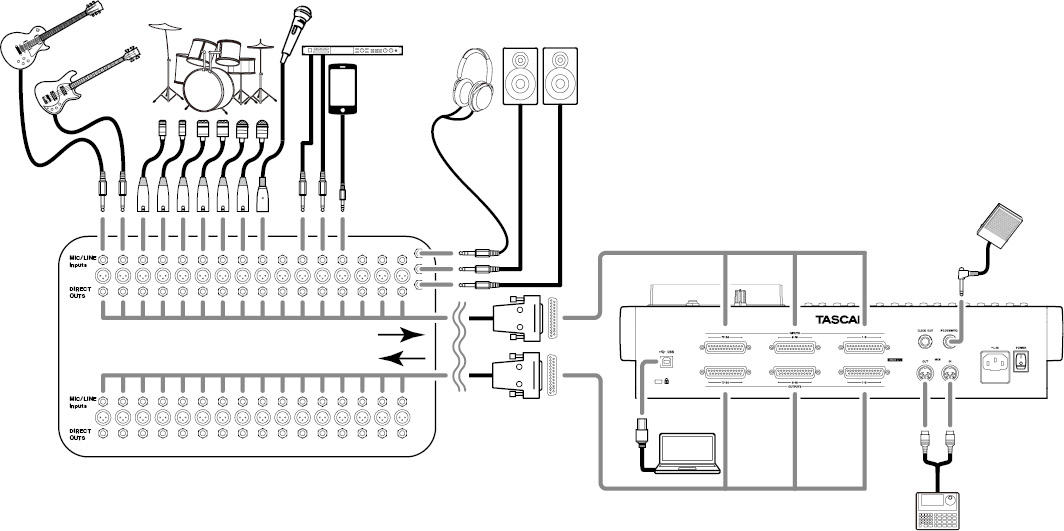
リアパネルのANALOG INPUTS端子に入力します。
ヘッドホンまたはモニタースピーカーは、PHONES/LOCAL MONITOR端子(ステレオ標準ジャック)に接続します。
トラックをミックスした音声を本機だけでモニターすることができます。
 注意
注意
接続する前に、PHONESつまみで音量を最小にしてください。突然大きな音が出て、聴覚障害などの原因となることがあります。
片側がType-B(USB 2.0)で、反対側がパソコンのUSBポートに対応したタイプのUSBケーブル(USB-IF認証品を推奨)を使って、本機とパソコンのUSB2.0ポートに接続してください。
USBの接続が有効になると、画面操作部のUSBインジケーターが点灯します。
注意
パソコンとの接続は、USBハブを経由せずに直接接続してください。また、ケーブルが長すぎるとノイズを拾う可能性があります。
データ通信可能なUSBケーブルを使って本機と接続します。
 Lightningコネクターを搭載したiOSデバイスを接続する場合は、アップル社の「Lightning – USB カメラアダプタ」(別売)をお使いください。
Lightningコネクターを搭載したiOSデバイスを接続する場合は、アップル社の「Lightning – USB カメラアダプタ」(別売)をお使いください。
 USB Type-Cコネクターを搭載したiOSデバイスを接続する場合は、アップル社の「USB-C - USBアダプタ」(別売)をお使いください。
USB Type-Cコネクターを搭載したiOSデバイスを接続する場合は、アップル社の「USB-C - USBアダプタ」(別売)をお使いください。
本機で再生/録音を行うには、トップパネルのSDカードスロットにSDカードを挿入します。
メモ
電源がオン/オフどちらのときもSDカードを挿入することができます。
1.SDカードスロットのカバーを開きます。
2.SDカードのラベル面を左にして挿入します。
3.SDカードスロットのカバーを閉めます。
電源をオフにするか、動作を停止してから、SDカードを取り出します。
 注意
注意
本機が動作中(録音中、再生中、SDカードにデータを書き込み中など)は、絶対にSDカードを取り出さないでください。録音が正しく行われなかったり、データが破損したり、モニター機器から突然大きな音が出て、機器の破損や聴覚障害の原因になるなどの可能性があります。
1.SDカードを軽く押し込むと上に出てきます。
2.SDカードを引き出します。
SDカードには、ライトプロテクト(書き込み防止)スイッチが付いています。
.jpg)
ライトプロテクトスイッチを「LOCK」の方向へスライドすると書き込みができなくなります。録音や削除などを行う場合は、ライトプロテクトを解除してください。
 注意
注意
 本機の電源のオン/オフは、本機に接続しているモニターシステムのボリュームを絞った状態で行ってください。
本機の電源のオン/オフは、本機に接続しているモニターシステムのボリュームを絞った状態で行ってください。
 電源のオン/オフ時にヘッドホンを装着しないでください。ノイズによっては、ヘッドホンや聴覚を損傷する恐れがあります。
電源のオン/オフ時にヘッドホンを装着しないでください。ノイズによっては、ヘッドホンや聴覚を損傷する恐れがあります。
電源を入れる前に
1.本機のトップパネル上のPHONESつまみを左いっぱいに回しておきます。
2.本機に接続している音源の出力レベル、アンプの入力レベルを最小にします。
電源をオンにする
1.本機リアパネルのPOWERスイッチを使って本機の電源をオンにします。

[起動画面]
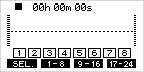
[メーター画面]
本機が起動し、起動画面が表示されたあとメーター画面になります。
メモ
ホーム画面を表示するには、MENUボタンを押してください。
2.接続した入力音源機器の電源をオンにします。
3.最後にアンプの電源をオンにします。
電源をオフにする
電源をオフにするときは、電源をオンにするときと反対の順序でオフにします。
正しい順序で行わないと、クリックノイズなどで機器を破損する恐れがあります。
 注意
注意
本機が動作中(録音中、再生中、SDカードにデータを書き込み中など)は、電源をオフにしないでください。録音が正しく行われなかったり、録音したデータが破損したり、モニター機器から突然大きな音が出て、機器の破損や聴覚障害の原因になるなどの可能性があります。
メモ
初回電源投入時(および電源を切った状態で長時間置いたため内蔵時計がリセットされたとき)には、起動画面が表示される前に、内蔵時計の日時を設定するDATE/TIME画面が表示されます。(→「4-4. 内蔵時計の日時を設定する」)
本機は、本体内の時計を基に、録音したファイルに日時を記録します。
操作:MENU  SYSTEM
SYSTEM  DATE/TIME
DATE/TIME
1.レコーダーが停止中にSYSTEM画面のDATE/TIME項目を選択し、DATE/TIME画面を表示します。(→「メニュー操作の手順」)
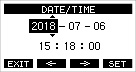
2.MULTI JOGダイヤルを回して値を変更してからMULTI JOGダイヤルを押して確定すると、カーソルが次の項目へ移動します。
メモ
![]() ボタンまたは
ボタンまたは ![]() ボタンを押して、カーソルを移動することもできます。
ボタンを押して、カーソルを移動することもできます。
3.「年」 「月」
「月」 「日」
「日」 「時」
「時」 「分」を変更します。
「分」を変更します。
4. ![]() ボタンを押して設定を確定し、SYSTEM画面に戻ります。
ボタンを押して設定を確定し、SYSTEM画面に戻ります。
メモ
 設定中に
設定中に ![]() ボタンを押すと変更を中止し、SYSTEM画面に戻ります。
ボタンを押すと変更を中止し、SYSTEM画面に戻ります。
 時間を設定するときの時計表示は、止まった状態です。
時間を設定するときの時計表示は、止まった状態です。
 SONG NAME画面のTYPE項目で「DATE」を指定することにより、ここで設定した日付をソングの名前に付けることができます。(→「11-2. ソング名の形式を設定する」)
SONG NAME画面のTYPE項目で「DATE」を指定することにより、ここで設定した日付をソングの名前に付けることができます。(→「11-2. ソング名の形式を設定する」)
ディスプレーのコントラスト、および輝度を調節することができます。
操作:MENU  SYSTEM
SYSTEM  DISPLAY
DISPLAY  CONTRAST
CONTRAST
1.レコーダーが停止中にSYSTEM画面のDISPLAY項目を選択し、DISPLAY画面を表示します。(→「メニュー操作の手順」)
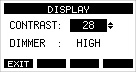
2.ディスプレーのコントラストの値を設定します。
選択肢:22〜45(初期値:32)
3.MULTI JOGダイヤルを押して、設定を確定します。
4. ![]() ボタンを押して、SYSTEM画面に戻ります。
ボタンを押して、SYSTEM画面に戻ります。
操作:MENU  SYSTEM
SYSTEM  DISPLAY
DISPLAY  DIMMER
DIMMER
1.レコーダーが停止中にSYSTEM画面のDISPLAY項目を選択し、DISPLAY画面を表示します。(→「メニュー操作の手順」)
2.MULTI JOGダイヤルを押して、カーソルをDIMMER項目に移動します。
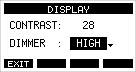
3.ディスプレーの輝度の値を設定します。
選択肢:HIGH(初期値)、LOW
4.MULTI JOGダイヤルを押して、設定を確定します。
5. ![]() ボタンを押して、SYSTEM画面に戻ります。
ボタンを押して、SYSTEM画面に戻ります。
注意
本機でSDカードを使えるようにするには、録音/再生にかかわらず本機でシステムファイルを作成する必要があります。
最初に必ず本機でSDカードをフォーマットしてください。(→「11-4. SDカードをフォーマットする」)
メモ
弊社製品で外部メディア(SDカード)を使用する場合、動作確認済みメディアのご使用を強く推奨しております。
(https://tascam.jp/int/product/studio_bridge/docs)
動作確認メディア一覧にないメディアはお使いいただけない訳ではございませんが、予期せぬ不具合が起きる可能性がございます。
1.新しいカード、または本機以外でフォーマットされたカードを挿入します。
2.ポップアップメッセージ「No sys file. Make sys file. Are you sure?」が表示されるので、MULTI JOGダイヤルを押してシステムファイルを作成します。
システムファイルの作成が完了すると、ホーム画面に戻ります。
本機は、1つの曲(録音データのグループ)を1ソングとして扱い、ソングごとにデータの管理を行っています。
1つのソングには、24のトラックがWAVファイルとして保存されます。
ファイルは、読み取り専用形式となっています。
録音、楽曲制作を行う場合は、作成済みのソングをロードするか、ソングを新規作成する必要があります。
本章では、ソングの新規作成手順やロード手順といった基本操作から、各種のソング管理機能までを説明します。
注意
「MTR」フォルダーに含まれる個々のファイルに対して、名前の変更や削除などを行わないでください。ソングとしてロードできなくなる、または正常な録音・再生動作を行うことができなくなります。
メモ
 1ソングの最大録音時間は、23時間59分59秒です。最大録音時間を超えると、録音は停止します。
1ソングの最大録音時間は、23時間59分59秒です。最大録音時間を超えると、録音は停止します。
 DAWなどでソング内のWAVファイルをご使用になる場合は、SDカードにあるファイルを直接使用せずパソコンにコピーしてご使用ください。
DAWなどでソング内のWAVファイルをご使用になる場合は、SDカードにあるファイルを直接使用せずパソコンにコピーしてご使用ください。
本機で録音または再生を行うにはソングを作成し、読み込む(ロードする)必要があります。
操作:MENU  SONG
SONG  NEW
NEW
1.レコーダーが停止中にSONG画面を表示します。(→「メニュー操作の手順」)
2. ![]() ボタンを押して、NEW画面を表示します。
ボタンを押して、NEW画面を表示します。
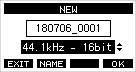
3.MULTI JOGダイヤルを回して、録音するファイル形式を選択します。
選択肢:44.1kHz - 16bit(初期値)、44.1kHz - 24bit、 48kHz - 16bit、48kHz - 24bit
4.必要に応じてソング名を編集します。
ソング名を編集するには、 ![]() ボタン押してNAME EDIT画面を表示します。
ボタン押してNAME EDIT画面を表示します。
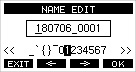
ソング名の編集方法については、「文字列の編集方法」をご参照ください。
ヒント
あとからでも、RENAME画面を使ってソング名を編集することができます。
5. ![]() ボタンを押すと、新しいソングが作成されます。
ボタンを押すと、新しいソングが作成されます。
ソングの作成が完了すると、SONG画面に戻ります。
メモ
ソングがすでにロードされている場合は、新しいソングとは別にロードされたソングも保存されます。
メモ
 ソングの作成をキャンセルする場合は、
ソングの作成をキャンセルする場合は、 ![]() ボタンを押します。
ボタンを押します。
 1つのSDカードには、最大100のソングを作成することができます。
1つのSDカードには、最大100のソングを作成することができます。
 ソングは、SDカードの「MTR」フォルダー内に作成されます。
ソングは、SDカードの「MTR」フォルダー内に作成されます。
 メトロノーム設定は初期化されません。ソングを作成後、必要に応じて設定を行ってください。(→「メトロノームの設定」)
メトロノーム設定は初期化されません。ソングを作成後、必要に応じて設定を行ってください。(→「メトロノームの設定」)
SDカードに保存されたソングリストを表示するには、MENU画面のSONG項目を選択しMULTI JOGダイヤルを押し、SONG画面を表示します。(→「メニュー操作の手順」)
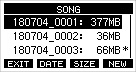
SONG画面では、以下の機能がファンクションボタンに割り当てられています。

![]() ボタンを押すと、MENU画面に戻ります。
ボタンを押すと、MENU画面に戻ります。

![]() ボタンを押すと、SONG画面が日付表示になります。
ボタンを押すと、SONG画面が日付表示になります。

![]() ボタンを押すと、SONG画面がサイズ表示になります。
ボタンを押すと、SONG画面がサイズ表示になります。

![]() ボタンを押すと、NEW画面を表示しソングの新規作成することができます。(→「5-1. 新しいソングを作成する」)
ボタンを押すと、NEW画面を表示しソングの新規作成することができます。(→「5-1. 新しいソングを作成する」)
SONG画面内の希望のソングファイルを選択しMULTI JOGダイヤルを押すと、メニューリストがポップアップ表示され、ソング操作を行うことができます。
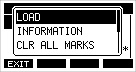
各ソング操作を行うには、MULTI JOGダイヤルを回して希望の項目を選択し、MULTI JOGダイヤルを押します。
LOAD/SAVE
選択したソングをロードします。
選択したソングがカレントソングのときは「SAVE」を表示し、カレントソングのソング情報を保存します。
INFORMATION
選択したソングの情報を見ることができます。
CLR ALL MARKS
ソング内のマークポイントを、すべて消去します。
DELETE
選択したソングを消去します。
PROTECT
選択したソングをプロテクト(保護)します。
UNPROTECT
選択したソングのプロテクト(保護)を解除します。
RENAME
選択したソングの名前を編集します。
操作:MENU  SONG
SONG  ソング名
ソング名  LOAD
LOAD
1.レコーダーが停止中にSONG画面を表示します。(→「メニュー操作の手順」)
メモ
現在ロード中のソングには、 ![]() アイコンが表示されます。また、プロテクトの掛かっているソングの先頭には、
アイコンが表示されます。また、プロテクトの掛かっているソングの先頭には、 ![]() アイコンが表示されます。
アイコンが表示されます。
2.ロードしたいソングを選択し、MULTI JOGダイヤルを押してメニューリストをポップアップ表示します。
3.LOAD 項目を選択し、MULTI JOGダイヤルを押します。
選択したソングがロード後、SONG画面に戻ります。
カレントソングの再生中に登録したマークポイントや、消去したマークポイントなどのソング情報を保存することができます。
操作:MENU  SONG
SONG  カレントソング名
カレントソング名  SAVE
SAVE
1.レコーダーが停止中にSONG画面を表示します。(→「メニュー操作の手順」)
2.カレントソングを選択し、MULTI JOGダイヤルを押してメニューリストをポップアップ表示します。
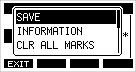
3.SAVE項目を選択し、MULTI JOGダイヤルを押します。
ソング情報が保存されます。
注意
保存操作を行うと、直前の操作のアンドゥまたはリドゥはできなくなります。
ソングの名前(タイトル)、サンプリングレート、ビットレート、容量、最後にソングに書き込みをした日時を確認することができます。
操作:MENU  SONG
SONG  ソング名
ソング名  INFORMATION
INFORMATION
1.レコーダーが停止中にSONG画面を表示します。(→「メニュー操作の手順」)
2.情報を確認したいソングを選択し、MULTI JOGダイヤルを押してメニューリストをポップアップ表示します。
3.INFORMATION項目を選択し、MULTI JOGダイヤルを押します。
INFORMATION画面が表示されます。
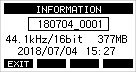
ソング名、サンプリングレート、ビットレート、容量、最後にソングに書き込みをした日時が表示されます。
4.確認完了後、 ![]() ボタンを押してSONG画面に戻ります。
ボタンを押してSONG画面に戻ります。
選択したソングに登録しているすべてのマークポイントを消去します。
注意
消去したマークポイントは、元に戻すことはできません。
操作:MENU  SONG
SONG  ソング名
ソング名  CLR ALL MARKS
CLR ALL MARKS
1.レコーダーが停止中にSONG画面を表示します。(→「メニュー操作の手順」)
2.マークポイントを消去したいソングを選択し、MULTI JOGダイヤルを押してメニューリストをポップアップ表示します。
3.CLR ALL MARKS項目を選択し、MULTI JOGダイヤルを押します。
CLR ALL MARKS画面が表示されます。
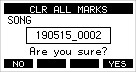
4. ![]() ボタンを押して、マークポイントの消去を実行します。
ボタンを押して、マークポイントの消去を実行します。
マークポイントの消去が完了すると、SONG画面に戻ります。
SDカードの空き容量が少なくなった場合は、不要なソングを消去することでSDカードの空き容量を増やすことができます。
注意
消去したソングは、元に戻すことはできません。
操作:MENU  SONG
SONG  ソング名
ソング名  DELETE
DELETE
1.レコーダーが停止中にSONG画面を表示します。(→「メニュー操作の手順」)
2.消去したいソングを選択し、MULTI JOGダイヤルを押してメニューリストをポップアップ表示します。
3.DELETE項目を選択し、MULTI JOGダイヤルを押します。
DELETE画面が表示されます。
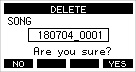
4. ![]() ボタンを押して、消去を実行します。
ボタンを押して、消去を実行します。
ソングの消去が完了すると、SONG画面に戻ります。
メモ
 ソングの消去をキャンセルする場合は、
ソングの消去をキャンセルする場合は、 ![]() ボタンを押します。
ボタンを押します。
 カレントソングは、削除できません。他のソングをロードしたあとに削除してください。
カレントソングは、削除できません。他のソングをロードしたあとに削除してください。
ソングをプロテクト(保護)することにより、そのソングに対する編集、録音、消去といった操作を行えないようにすることができます。
プロテクトする、またはプロテクトを解除することができます。
操作:MENU  SONG
SONG  ソング名
ソング名  PROTECT/UNPROTECT
PROTECT/UNPROTECT
1.レコーダーが停止中にSONG画面を表示します。(→「メニュー操作の手順」)
2.プロテクトするソング、またはプロテクトを解除するソングを選択し、MULTI JOGダイヤルを押してメニューリストをポップアップ表示します。
3.PROTECT項目またはUNPROTECT項目を選択し、MULTI JOGダイヤルを押します。
PROTECT画面またはUNPROTECT画面が表示されます。
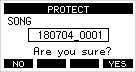
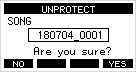
4. ![]() ボタンを押して、プロテクト(保護)またはプロテクトの解除を実行します。
ボタンを押して、プロテクト(保護)またはプロテクトの解除を実行します。
メモ
プロテクト(保護)またはプロテクト解除をキャンセルする場合は、 ![]() ボタンを押します。
ボタンを押します。
5.ソングのプロテクトが完了すると、SONG画面に戻ります。
メモ
 コピー、削除などを行うときに表示されるソングリスト上では、プロテクトされたソングの先頭に
コピー、削除などを行うときに表示されるソングリスト上では、プロテクトされたソングの先頭に ![]() アイコンが表示されます。
アイコンが表示されます。
 プロテクトされたソングに対して禁止操作(編集、録音、消去)を実行しようとすると、ディスプレーにポップアップメッセージ「Song is protected.」が表示され、操作を受け付けません。
プロテクトされたソングに対して禁止操作(編集、録音、消去)を実行しようとすると、ディスプレーにポップアップメッセージ「Song is protected.」が表示され、操作を受け付けません。
操作:MENU  SONG
SONG  ソング名
ソング名  RENAME
RENAME
1.レコーダーが停止中にSONG画面を表示します。(→「メニュー操作の手順」)
2.ソング名を変更したいソングを選択し、MULTI JOGダイヤルを押してメニューリストをポップアップ表示します。
3.RENAME項目を選択し、MULTI JOGダイヤルを押します。
RENAME画面が表示されます。
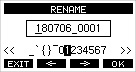
4.ソング名を編集します。
ソング名の編集方法については、下記の「文字列の編集方法」をご参照ください。
メモ
ソング名の編集をキャンセルする場合は、 ![]() ボタンを押します。
ボタンを押します。
5.ソング名の編集が終了したら、 ![]() ボタンを押してソング名を確定します。
ボタンを押してソング名を確定します。
ソング名の変更が完了すると、SONG画面に戻ります。
以下の操作で文字列を編集します。
カーソル(編集位置)を移動するには:
![]() /
/ ![]() ボタンを押します。
ボタンを押します。
MULTI JOGダイヤルを押すことでも次の文字に移動することができます。
カーソル位置の文字を変更するには:
MULTI JOGダイヤルを回します。
記号、数字、英大文字、英小文字を最大11文字入力することができます。
1文字分の空白(スペース)を空けるには:
MULTI JOGダイヤルを回して各行の左端にある空白文字を選択し、MULTI JOGダイヤルを押します。
編集をキャンセルするには:
![]() ボタンを押します。
ボタンを押します。
編集を確定するには:
![]() ボタンを押します。
ボタンを押します。
他のTASCAM Modelシリーズで作成されたソングをロードする
本機では、TASCAM Modelシリーズの製品で作成されたソングをロードすることができます。
操作:MENU  SONG
SONG  ソング名
ソング名  LOAD
LOAD
1.レコーダーが停止中にSONG画面を表示します。(→「メニュー操作の手順」)
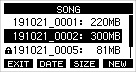
2.ロードしたいソングを選択し、MULTI JOGダイヤルを押してメニューリストをポップアップ表示します。
本機以外で作成されたソングのLOAD項目には作成された機種名が表示されます。
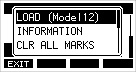
[Model 12で作成されたソングをロードする場合]
メモ
Model 24およびModel 2400で作成されたソングは、本機とソングのチャンネル数が同じなので機種名は表示されません。本機で作成したソングをModel 24やModel 2400でロードするときも同様です。
3.LOAD項目を選択し、MULTI JOGダイヤルを押します。
選択したソングがロード後、SONG画面に戻ります。
チャンネル数の少ない機種のソングをチャンネル数の多い機種でロードする
チャンネル数の少ない機種のソングをチャンネル数の多い機種でロードする場合は、不足しているトラックに空のトラックを作成して、チャンネル数の多い機種のソングに変換したあと、ロードします。
例:Model 12のソングを本機にロードする場合
|
ロードするソング |
ロード後のソング |
|
トラック1〜10 |
トラック1〜10にロードされます。 |
|
トラック11~22には空のトラックが作成されます。 |
|
|
トラック11(MAIN MIX L) |
トラック23としてロードされます。 |
|
トラック12(MAIN MIX R) |
トラック24としてロードされます。 |
メモ
 SDカードがライトプロテクトされている場合は、ソングの変換を行わずにロードします。SDカードのライトプロテクトについては、「SDカードのライトプロテクトスイッチについて」をご参照ください。
SDカードがライトプロテクトされている場合は、ソングの変換を行わずにロードします。SDカードのライトプロテクトについては、「SDカードのライトプロテクトスイッチについて」をご参照ください。
 ソングがプロテクトされている場合は、ソングの変換を行わずにロードします。プロテクトを解除すると自動的に変換が行われます。ソングのプロテクトについては、「ソングをプロテクトする/プロテクトを解除する」をご参照ください。
ソングがプロテクトされている場合は、ソングの変換を行わずにロードします。プロテクトを解除すると自動的に変換が行われます。ソングのプロテクトについては、「ソングをプロテクトする/プロテクトを解除する」をご参照ください。
チャンネル数の多い機種のソングをチャンネル数の少ない機種でロードする
チャンネル数の多い機種のソングをチャンネル数の少ない機種でロードする場合は、いくつかのトラックが録音・再生できません。
ソングのトラックは、先頭からロードする側の機種のチャンネル数だけ読み込まれます。
トラック23/24は、MAIN MIX L/Rのトラックにロードされます。
ソングの変換は、行われません。
例:本機で作成したソングをModel12にロードする場合
|
ロードするソング |
ロード後のソング |
|
トラック1〜10 |
トラック1〜10にロードされます。 |
|
トラック11~22 |
ロードされません。 |
|
トラック23 |
トラック11(MAIN MIX L)としてロードされます。 |
|
トラック24 |
トラック12(MAIN MIX R)としてロードされます。 |
本機から出力されるトラックごとの音声を選択します。
本機には、24チャンネルのアナログライン入力、および24チャンネルのUSBからの入力があります。
各チャンネルのINPUTスイッチの設定によって、個別に入力ソースを選択することができます。
ANLG:各アナログ入力端子からの信号
USB:USB端子に接続したパソコンからの信号
各チャンネルのMONスイッチの設定によって、アナログ出力端子から出力される音声や、ヘッドホンのモニター音のソースを個別に選択することができます。
MTR:AUTO MONITORの設定(→「10-2. オートモニター機能」)に従った音声
INPUT:INPUTスイッチで選択した入力ソース
レコーディングやマスタリング作業において、モニターは重要です。
スタジオレコーディングでは本機のモニターシステムを使用し、DTMなどでは接続したミキサーのモニターシステムを使用します。また、ライブレコーディングなどでは、本機に接続されたヘッドホンを使って録音ソースを確認したり、PAミキサーから独立して再生音をローカルモニターしたりすることができます。
 モニター音の選択については「ヘッドホンモニター機能」をご参照ください。
モニター音の選択については「ヘッドホンモニター機能」をご参照ください。
 モニターシステムのレベルは、PHONESつまみを使って調節します。
モニターシステムのレベルは、PHONESつまみを使って調節します。
 隣り合ったトラックの音声をステレオとしてモニターすることができます。設定方法は「トラックの音声をステレオとしてモニターする」をご参照ください。
隣り合ったトラックの音声をステレオとしてモニターすることができます。設定方法は「トラックの音声をステレオとしてモニターする」をご参照ください。
6-3. SIGNALインジケーターおよびレベルメーターについて
チャンネル1~24のSIGNALインジケーターとメーター画面に表示されるレベルメーターによって、本機のオーディオ信号のレベルを確認することができます。
レベルメーターは、信号レベルの監視以外に、本機に信号が入力されているか確認することができます。たとえば、モニターから音が出力されていなくても、メーター画面のレベルメーターが振れていれば、本機には信号が入力されていることになります。
SIGNALインジケーターは、各チャンネルに信号が入力されているとき(−26dBu(−50dBFS)以上)に緑色に点灯します。
SIGNALインジケーターが赤色で点灯する場合は、入力ソースの入力信号が大きすぎます。入力ソースの音量を下げてください。
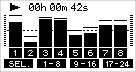
トラックレベルメーター(1~24)
トラックの再生信号レベルまたはトラック入力信号レベルを表示します。
MONスイッチが「INPUT」に設定されているトラックは、INPUTスイッチで選択した入力信号のレベルを表示します。
MONスイッチが「MTR」に設定されているトラックは、状態によってソースが切り替わります。詳しくは「オートモニター機能」をご参照ください。
再生信号表示時は、トラックに録音されている信号のレベルが表示されますので、レベルメーターのレベルを変えることはできません。
ヒント
メーター画面の詳細については、「メーター画面の詳細」をご参照ください。
本機では、最大24トラックを同時に録音することができます。
以下に述べる録音操作は、すでに録音対象機器(マイクやギターなどが接続されたミキサーやマイクプリアンプなど)を本機に接続し、入力信号をトラックの録音ソースとしてアサインし、ミキサーなどにモニター機器を接続していること、ソングがロードされていることを前提にしています。
1.録音するトラックのRECボタンを押します。
RECボタンが赤く点滅し、録音待機状態となります。
メモ
 録音済みトラックのRECボタンが点滅しているときは、RECボタンを押して消灯させます。
録音済みトラックのRECボタンが点滅しているときは、RECボタンを押して消灯させます。
 入力が大きすぎると、SIGNALインジケーターが赤色に点灯します。ミキサーなどから本機に送る入力ソース信号のレベルを下げてください。
入力が大きすぎると、SIGNALインジケーターが赤色に点灯します。ミキサーなどから本機に送る入力ソース信号のレベルを下げてください。
2. ボタンを押します。
ボタンを押します。
録音が始まり、 ボタンと
ボタンと /
/ ボタンが点灯します。
ボタンが点灯します。
録音するトラックのRECボタンが点滅から点灯に変わります。
3.録音が終了したら、 ボタンを押します。
ボタンを押します。
4. /
/ ボタンおよび
ボタンおよび ボタンなどを使って、確認したい位置に移動(ロケート)します。
ボタンなどを使って、確認したい位置に移動(ロケート)します。
ヒント
ロケート機能については、「ロケート機能」をご参照ください。
5. /
/ ボタンを押して、録音したトラックを再生します。
ボタンを押して、録音したトラックを再生します。
モニターの音量は、モニターシステムのボリュームを使って調節します。
録音に満足できない場合は、上記の手順を始めからやり直します。
本機の操作を失敗したときや、レコーディングをやり直したいときなど、最後に行った操作を取り消すことができます。編集操作、録音操作などで操作の取り消し(アンドゥ)が可能です。
アンドゥが可能な操作は、以下の操作です。
 レコーディング操作
レコーディング操作
 オートパンチイン/アウト操作
オートパンチイン/アウト操作
 トラッククリア操作
トラッククリア操作
 ノーマライズ操作
ノーマライズ操作
アンドゥまたはリドゥに関する情報は、ソングをロードする、または本機の電源をオフにすると失われてしまうため、その後は行うことができません。
メモ
SDカードには、アンドゥを行うためのファイルが保存されています。それらのファイルを削除し、SDカードの空き容量を増やしたい場合は、SONG画面からカレントソングの再ロードを行ってください。
1.ホーム画面を表示中に ![]() ボタンを押します。
ボタンを押します。
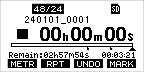
以下の確認メッセージがポップアップ表示されます。
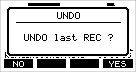
2. ![]() ボタンを押すと、最後の操作を行う前の状態に戻ります。
ボタンを押すと、最後の操作を行う前の状態に戻ります。
メモ
アンドゥをキャンセルする場合は、 ![]() ボタンを押します。
ボタンを押します。
アンドゥ操作を取り消すには(リドゥ)
1.アンドゥ操作を行ったあと、ホーム画面に「 ![]() 」が表示されているときに、
」が表示されているときに、 ![]() ボタンを押します。
ボタンを押します。
以下の確認メッセージがポップアップ表示されます。

2. ![]() ボタンを押すと、最後の操作が再び有効になって本機が最新の状態に戻ります。
ボタンを押すと、最後の操作が再び有効になって本機が最新の状態に戻ります。
メモ
リドゥをキャンセルする場合は、 ![]() ボタンを押します。
ボタンを押します。
ホーム画面内で、MULTI JOGダイヤルを使ってロケートポイントを指定します。
ホーム画面中央には、レコーダーの現在位置「時:分:秒」として時間表示されています。
この時間表示部に指定の時間を入力することによって、レコーダーの現在位置を移動することができます。
ホーム画面でレコーダーが停止中または再生中に、MULTI JOGダイヤルを回してロケートします。
ダイレクトロケート機能を使ってロケートする
1.ホーム画面でレコーダーが停止中にMULTI JOGダイヤルを押すと、レコーダーのカウンター表示部に変更箇所のカーソルが現れ、ダイレクトロケートモードになります。
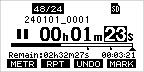
2.MULTI JOGダイヤルを回して値を変更してからMULTI JOGダイヤルを押して確定すると、カーソルが次の項目へ移動します。
3.「秒」 「分」
「分」 「時」を変更すると、レコーダーの現在位置が設定した時間に移動します。
「時」を変更すると、レコーダーの現在位置が設定した時間に移動します。
4. /
/ ボタンや
ボタンや ボタンを押すことで、その位置から再生や録音を行うことができます。
ボタンを押すことで、その位置から再生や録音を行うことができます。
リピート再生機能を使って、繰り返し再生を行うことができます。
ホーム画面表示中、 ![]() ボタンを押してリピート再生機能の設定を行います。
ボタンを押してリピート再生機能の設定を行います。
非表示:録音済みエリア/未録音エリアに関係なく、カレントソングを再生し続けます。
![]() :カレントソングを再生し、停止します。
:カレントソングを再生し、停止します。
![]() :カレントソングを繰り返し再生します。
:カレントソングを繰り返し再生します。
パンチイン/アウトは、録音済みのトラックの一部を差し替えるときに使うテクニックです。
レコーダーを再生して、差し替え部分に来たら録音に切り換え(パンチイン)、差し替え部分を終了したら再生に切り換わり、2秒後に停止します(パンチアウト)。
1.あらかじめ差し替える部分を決めておきます。
差し替えた音声が元のトラック音声とうまく繋がるようなポイントを選びます。
2.差し替えるトラックのRECボタンを押して、録音待機状態にします(RECボタン点滅)。
メモ
 パンチインポイントとパンチアウトポイントの間は、1秒以上開けてください。
パンチインポイントとパンチアウトポイントの間は、1秒以上開けてください。
 同時にパンチ録音できるのは、10トラックまでです。録音されるトラックが10トラック以下になるようにRECボタンを押してください。
同時にパンチ録音できるのは、10トラックまでです。録音されるトラックが10トラック以下になるようにRECボタンを押してください。
3.差し替え部分の手前から再生を始めます。
録音に切り換わります(パンチイン)。
再生に切り換わり、2秒後に停止します。
リアパネルのFOOTSWITCH端子に接続した別売の推奨フットスイッチ(TASCAM RC-1F)を使って、パンチイン/アウトを行うこともできます。
フットスイッチを使ってパンチイン/アウトを行うには、あらかじめフットスイッチに割り当てる機能を「PUNCH I/O」に設定しておく必要があります。(→「フットスイッチを設定する」)
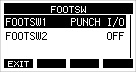
上記手順の4.で ボタンの代わりにフットスイッチを踏み、手順5. の
ボタンの代わりにフットスイッチを踏み、手順5. の ボタンの代わりに再度フットスイッチを踏みます。
ボタンの代わりに再度フットスイッチを踏みます。
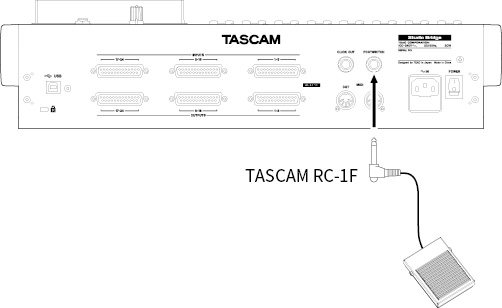
メモ
本機は、フットスイッチとしてプッシュ・トゥ・メイク(押したときに短絡状態)のアンラッチ型(モーメンタリー型)スイッチを使用する前提で設計されています。
オートパンチイン/アウト機能により、あらかじめ設定したパンチインポイントとパンチアウトポイント間を自動録音することができます。
オートパンチイン/アウト機能を実行すると、パンチインポイント(録音開始点)より手前のプリロールポイントから再生を開始し、パンチインポイントまで来ると録音に切り換わります。
その後、パンチアウトポイント(録音終了点)まで来ると再生に切り換わり、パンチアウトポイントの2秒後に停止します。
メモ
同時にオートパンチ録音できるのは、10トラックまでです。
操作:MENU  MTR
MTR  AUTO PUNCH
AUTO PUNCH
1.レコーダーが停止中にMENU画面のMTR項目を選択し、MTR画面を表示します。(→「メニュー操作の手順」)
2.MTR画面のAUTO PUNCH項目を選択し、AUTO PUNCH画面を表示します。
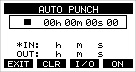
3. /
/ ボタンを押して、再生を開始します。
ボタンを押して、再生を開始します。
4.MULTI JOGダイヤルを押して、パンチインポイントまたはパンチアウトポイントを設定します。
設定したポイントは、IN項目とOUT項目に表示されます。
メモ
 MULTI JOGダイヤルを回してポイントを設定することもできます。
MULTI JOGダイヤルを回してポイントを設定することもできます。
 パンチインポイントとパンチアウトポイントの間は、1秒以上開けてください。
パンチインポイントとパンチアウトポイントの間は、1秒以上開けてください。

![]() ボタンを押すと、設定したパンチインポイントまたはパンチアウトポイントをクリアします。
ボタンを押すと、設定したパンチインポイントまたはパンチアウトポイントをクリアします。

![]() ボタンを押して、パンチインポイントまたはパンチアウトポイントどちらを設定するかを選択します。選択した項目に
ボタンを押して、パンチインポイントまたはパンチアウトポイントどちらを設定するかを選択します。選択した項目に ![]() アイコンが表示されます。
アイコンが表示されます。
5. ボタンを押して、再生を停止します。
ボタンを押して、再生を停止します。
6. ![]() ボタンを押して、オートパンチイン/アウト機能をオンにします。
ボタンを押して、オートパンチイン/アウト機能をオンにします。
AUTO PUNCH 画面に ![]() アイコンを表示します。
アイコンを表示します。
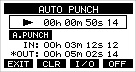
7. ![]() ボタンを押して、 MENU 画面に戻ります。
ボタンを押して、 MENU 画面に戻ります。
ヒント
 パンチインポイントのみを設定すると、オートパンチインで録音が開始されたあと、任意の位置で
パンチインポイントのみを設定すると、オートパンチインで録音が開始されたあと、任意の位置で ボタンを押すまで録音を継続することができます。
ボタンを押すまで録音を継続することができます。
 パンチアウトポイントのみを設定すると、任意の位置で
パンチアウトポイントのみを設定すると、任意の位置で ボタンを押して録音を開始したあと、オートパンチアウトで録音を停止することができます。
ボタンを押して録音を開始したあと、オートパンチアウトで録音を停止することができます。
オートパンチインを行うとき、パンチインポイントのどれくらい手前から再生(プリロールポイント)を始めるかを設定します。
操作:MENU  MTR
MTR  A.PUNCH PRE ROLL
A.PUNCH PRE ROLL
1.レコーダーが停止中にMENU画面のMTR項目を選択し、MTR画面を表示します。(→「メニュー操作の手順」)
2.MTR画面のA.PUNCH PRE ROLL項目を選択し、A.PUNCH PRE ROLL画面を表示します。
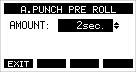
3.プリロールポイントを設定します。
|
選択肢 |
内容 |
|
OFF |
パンチインポイントの手前に移動しません。あらかじめ、任意のパンチインポイント手前に移動しておく必要があります。 |
|
1sec.〜10sec. |
設定した時間だけパンチインポイントの手前に移動し再生を始めます。 |
4. ![]() ボタンを押して、MTR画面に戻ります。
ボタンを押して、MTR画面に戻ります。
パンチイン/アウトを実行する前に、リハーサルをすることができます。リハーサルでは、モニターが実際のレコーディングと同じように切り換わりますが、録音はされません。
操作:MENU  MTR
MTR  A.PUNCH PRE ROLL
A.PUNCH PRE ROLL
1.レコーダーが停止中にMENUボタンを押して、ホーム画面を表示します。
ホーム画面に ![]() アイコンが表示されていることを確認します。
アイコンが表示されていることを確認します。
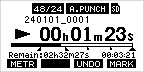
2.オートパンチイン/アウトしたいトラックのRECボタンを押します。
メモ
同時にパンチ録音できるのは、10トラックまでです。録音されるトラックが10トラック以下になるようにRECボタンを押してください。
3. /
/ ボタンを押します。
ボタンを押します。
オートパンチイン/アウトのリハーサルが始まります。
 トランスポートがプリロールポイントから走行し始めます。トラック再生信号と入力ソース信号の両方をモニターできます。(→「プリロールポイントを設定する」)
トランスポートがプリロールポイントから走行し始めます。トラック再生信号と入力ソース信号の両方をモニターできます。(→「プリロールポイントを設定する」)
 パンチインポイントまで来ると、入力ソース信号だけのモニターになり、
パンチインポイントまで来ると、入力ソース信号だけのモニターになり、 ボタンが点滅してリハーサルであることを表示します。
ボタンが点滅してリハーサルであることを表示します。
 パンチアウトポイントまで来ると、トラック再生信号と入力ソース信号の両方のモニターになり、
パンチアウトポイントまで来ると、トラック再生信号と入力ソース信号の両方のモニターになり、 ボタンが消灯します。
ボタンが消灯します。
 パンチアウトポイントの2秒後に自動的に停止し、
パンチアウトポイントの2秒後に自動的に停止し、 /
/ ボタンが点滅します。
ボタンが点滅します。
繰り返しリハーサルを行うことができます。
実際にオートパンチイン/アウトを行います。
1.ホーム画面に ![]() アイコンが表示されていることを確認します。
アイコンが表示されていることを確認します。
2.オートパンチイン/アウトしたいトラックのRECボタンを押します。
メモ
同時にパンチ録音できるのは、10トラックまでです。録音されるトラックが10トラック以下になるようにRECボタンを押してください。
3. ボタンを押します。
ボタンを押します。
 トランスポートがプリロールポイントから走行し始めます。トラック再生信号と入力ソース信号の両方をモニターできます。(→「プリロールポイントを設定する」)
トランスポートがプリロールポイントから走行し始めます。トラック再生信号と入力ソース信号の両方をモニターできます。(→「プリロールポイントを設定する」)
 パンチインポイントまで来ると、入力ソース信号だけのモニターになり、
パンチインポイントまで来ると、入力ソース信号だけのモニターになり、 ボタンが点灯します。
ボタンが点灯します。
 パンチアウトポイントまで来ると、トラック再生信号と入力ソース信号の両方のモニターになり、
パンチアウトポイントまで来ると、トラック再生信号と入力ソース信号の両方のモニターになり、 ボタンが消灯します。
ボタンが消灯します。
 パンチアウトポイントの2秒後に自動的に停止し、
パンチアウトポイントの2秒後に自動的に停止し、 /
/ ボタンが点滅します。
ボタンが点滅します。
メモ
録音に満足できない場合は、UNDO機能を使用して元に戻すか、パンチ録音をやり直すことができます。
操作:MENU  MTR
MTR  TRACK EDIT
TRACK EDIT  TRACK CLEAR
TRACK CLEAR
1.レコーダーが停止中にMENU画面のMTR項目を選択し、MTR画面を表示します。(→「メニュー操作の手順」)
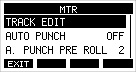
2.MTR画面のTRACK EDIT項目を選択し、TRACK EDIT画面を表示します。
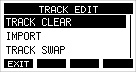
3.TRACK EDIT画面のTRACK CLEAR項目を選択し、TRACK CLEAR画面を表示します。
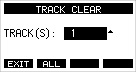
4.MULTI JOGダイヤルを回してクリアするトラックを選択し、MULTI JOGダイヤルを押します。
確認のメッセージが表示されます。
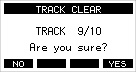
メモ
![]() ボタンを押すと、すべてのトラックをクリアするメッセージが表示されます。
ボタンを押すと、すべてのトラックをクリアするメッセージが表示されます。
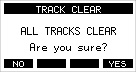
5. ![]() ボタンを押して、トラックのクリアを実行します。
ボタンを押して、トラックのクリアを実行します。
トラックのクリアが完了すると、TRACK CLEAR画面に戻ります。
メモ
 トラックのクリアをキャンセルする場合は、
トラックのクリアをキャンセルする場合は、 ![]() ボタンを押します。
ボタンを押します。
 最後にクリアしたトラックだけ、アンドゥを行うことができます。
最後にクリアしたトラックだけ、アンドゥを行うことができます。
トラックのクリアが完了すると、TRACK CLEAR画面に戻ります。
お手持ちのオーディオファイルをカレントソングのトラックにインポートすることができます。
トラックのインポートに使用できるファイルは、WAV(BWF)形式です(拡張子「.WAV」が付きます)。
別の形式のオーディオファイル(.mp3など)を本機にインポートする場合は、事前にインポートするソングのファイル形式に合わせたWAVファイルに変換する必要があります。
1.本機をコンピューターに接続し、ストレージモードを有効にします。(→「12-1. パソコンと接続する」)
2.パソコン側の操作で、パソコン上のWAVファイルを本機の「MUSIC」フォルダーにコピーします。
3.本機をパソコンから正しく切断し、USBケーブルを外します。(→「接続を解除する」)
4.レコーダーが停止中にMENU画面のMTR項目を選択し、MTR画面を表示します。(→「メニュー操作の手順」)
5.MTR画面のTRACK EDIT項目を選択し、TRACK EDIT画面を表示します。
6.TRACK EDIT画面のIMPORT項目を選択し、TRACK IMPORT画面を表示します。
「MUSIC」フォルダー内のWAVファイルが表示されます。
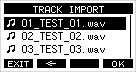
7.インポートするWAVファイルを選択します。
 MULTI JOGダイヤルを回して、WAVファイルの選択をします。
MULTI JOGダイヤルを回して、WAVファイルの選択をします。
 フォルダーを選択した状態でMULTI JOGダイヤルを押すと、選択したフォルダーの内容を表示します。
フォルダーを選択した状態でMULTI JOGダイヤルを押すと、選択したフォルダーの内容を表示します。

![]() ボタンを押すと、MENU画面に戻ります。
ボタンを押すと、MENU画面に戻ります。

![]() ボタンを押すと、上位の階層に移動します。
ボタンを押すと、上位の階層に移動します。
8. ![]() ボタンを押します。
ボタンを押します。
インポートするWAVファイルとカレントソングのビット深度が違う場合確認メッセージが表示されます。
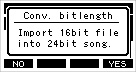
[ 確認メッセージの表示例 ]

![]() ボタンを押すと、TRACK IMPORT画面に戻ります。
ボタンを押すと、TRACK IMPORT画面に戻ります。

![]() ボタンを押すと、TRACK IMPORT画面に進みます。この場合、インポートするときにカレントソングのビット深度に変換してインポートします。
ボタンを押すと、TRACK IMPORT画面に進みます。この場合、インポートするときにカレントソングのビット深度に変換してインポートします。
メモ
 インポートするトラックの空きがない場合は、ポップアップメッセージ「Import error. No track」が表示されます。
インポートするトラックの空きがない場合は、ポップアップメッセージ「Import error. No track」が表示されます。
 トラックのインポートをキャンセルする場合は、
トラックのインポートをキャンセルする場合は、 ![]() ボタンを押します。
ボタンを押します。
 以下のような場合はインポートすることができません。
以下のような場合はインポートすることができません。
 SDカードに十分な空き容量がない場合
SDカードに十分な空き容量がない場合
 空のトラックがない場合
空のトラックがない場合
 インポートしようとするWAVファイルのサンプリングレートとカレントソングのサンプリングレートが違う場合
インポートしようとするWAVファイルのサンプリングレートとカレントソングのサンプリングレートが違う場合
例:カレントソングの属性が44.1kHzのときに、48kHzのWAVファイルをインポートしようとした場合
 インポート可能なファイルがない場合は、ポップアップメッセージ「No File」が表示されます。
インポート可能なファイルがない場合は、ポップアップメッセージ「No File」が表示されます。
9.インポートするトラックを選択し、 ![]() ボタンを押してトラックのインポートを実行します。
ボタンを押してトラックのインポートを実行します。
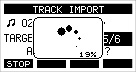
インポートが終了すると、TRACK IMPORT画面に戻ります。
メモ

![]() ボタンを押すと、インポートを中断することができます。
ボタンを押すと、インポートを中断することができます。
 中断するまでにインポートされた部分は、消去されずに残ります。
中断するまでにインポートされた部分は、消去されずに残ります。
録音されたトラックを別のトラックと入れ換えることができます。
操作:MENU  MTR
MTR  TRACK EDIT
TRACK EDIT  TRACK CLEAR
TRACK CLEAR
1.レコーダーが停止中にMENU画面のMTR項目を選択し、MTR画面を表示します。(→「メニュー操作の手順」)
2.MTR画面のTRACK EDIT項目を選択し、TRACK EDIT画面を表示します。
3.TRACK EDIT画面のTRACK SWAP項目を選択し、TRACK SWAP画面を表示します。
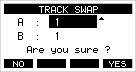
4.MULTI JOGダイヤルを回して、入れ換える元のトラックを選択します。
5.MULTI JOGダイヤルを押して、カーソルをB項目に移動します。
6.MULTI JOGダイヤルを回して、入れ換える先のトラックを選択します。
7. ![]() ボタンを押すと、A項目とB項目に指定したトラックの入れ換えを行います。
ボタンを押すと、A項目とB項目に指定したトラックの入れ換えを行います。
ノーマライズ機能を使うと、MTRに記録されたトラックの最大レベルを0 ~ −20dBの範囲で再調節することができます。
他のトラックとのレベル差を調節することでミックスダウンを行いやすくします。インポートしたトラックをノーマライズすることも可能です。
1.レコーダーが停止中にMENU画面のMTR項目を選択し、MTR画面を表示します。(→「メニュー操作の手順」)
2.MTR画面のTRACK EDIT項目を選択し、TRACK EDIT画面を表示します。
3.TRACK EDIT画面のNORMALIZE項目を選択し、NORMALIZE画面を表示します。
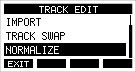
4.MULTI JOGダイヤルを回して、ノーマライズするトラックを選択します。
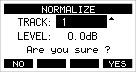
5.MULTI JOGダイヤルを回して、ノーマライズレベルを選択します。
選択肢: 0 ~ −20dB(初期値:0dB)
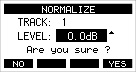
6. ![]() ボタンを押すと、指定したトラックのノーマライズを行います。
ボタンを押すと、指定したトラックのノーマライズを行います。
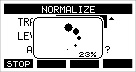
 変換中に
変換中に ![]() ボタンを押すと、処理を中止します。中止した場合、ノーマライズは行われません。
ボタンを押すと、処理を中止します。中止した場合、ノーマライズは行われません。
処理が完了すると「Process done」と表示されます。
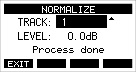
7.MULTI JOGダイヤルを回して、トラックまたはレベルを変更すると手順4.の画面に戻ります。
引き続き他のトラックをノーマライズする場合は、手順4.から操作を繰り返してください。
ノーマライズを行ったトラックを、アンドゥ機能を使ってノーマライズ前の状態に戻すことができます。また、アンドゥ機能で取り消したノーマライズ処理をリドゥ機能で復帰することもできます。
メモ
アンドゥまたはリドゥに必要な情報はソングをロードする、または本機の電源をオフにすると失われてしまうため、その後は行うことができません。
 ノーマライズを行った後、ホーム画面のファンクションボタンのボタンに
ノーマライズを行った後、ホーム画面のファンクションボタンのボタンに ![]() が表示されている場合、直前のノーマライズ処理を取り消すことができます。
が表示されている場合、直前のノーマライズ処理を取り消すことができます。
ノーマライズ処理を中断した場合、およびノーマライズ処理前のトラックの最大音量がノーマライズレベルと同じだった場合は、 ![]() ボタンは表示されません。
ボタンは表示されません。
1.アンドゥを行うには、 ![]() ボタンを押します。
ボタンを押します。
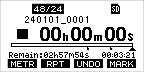
以下の確認メッセージがポップアップ表示されます。

2. ![]() ボタンを押すと、ノーマライズ操作を行う前のトラックの音量に戻ります。
ボタンを押すと、ノーマライズ操作を行う前のトラックの音量に戻ります。
アンドゥ後、ホーム画面のファンクションボタンのボタンに ![]() が表示されている場合は、直前のアンドゥ操作を取り消すことができます。
が表示されている場合は、直前のアンドゥ操作を取り消すことができます。
1.リドゥを行うには、 ![]() ボタンを押します。
ボタンを押します。
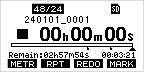
以下の確認メッセージがポップアップ表示されます。
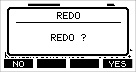
2. ![]() ボタンを押すと、アンドゥ操作で取り消したノーマライズ結果を復帰させ、ノーマライズされたトラックの音量になります。
ボタンを押すと、アンドゥ操作で取り消したノーマライズ結果を復帰させ、ノーマライズされたトラックの音量になります。
録音した個々のトラックの音量、定位などを調節し、それらをステレオにミックスしてバランス良く仕上げるのがミックスダウンです。
本機に接続したお持ちのミキサーを使って、本機に録音した再生音をミックスダウンすることができます。
トラック 23/24 をマスタートラックの記録用に空けておくと、各チャンネルに録音したトラックの音からステレオミックスした信号を記録し、ステレオマスターミックスのファイルを作成することが可能です。
録音されたトラック23およびトラック24の録音ファイル(モノラルファイル)を1つのステレオファイルに変換することができます。
変換されたステレオファイルは、「MUSIC」フォルダー内に保存されます。
保存されるファイル名は、たとえばソング名が「181228_0002」の場合、「181228_0002_2-MIX_01.wav」というファイル名で保存されます。
変換されたファイルの大きさが2GBを超える場合は、末尾の数字が「02」、「03」…となり、複数のファイルが作成されます。
操作:MENU  STEREO MIX EXPORT
STEREO MIX EXPORT
1.ステレオミックスエクスポートしたいソングをあらかじめロードしておきます。
ソングをロードする方法については、「ソングをロードする」をご参照ください。
2.レコーダーが停止中にMENU画面のSTEREO MIX EXPORT項目を選択し、STEREO MIX EXPORT画面を表示します。(→「メニュー操作の手順」)
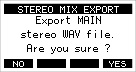
3. ![]() ボタンを押すと、変換が開始されます。
ボタンを押すと、変換が開始されます。

メモ
 変換されたファイルがすでに存在する場合は、上書き確認のメッセージが表示されます。
変換されたファイルがすでに存在する場合は、上書き確認のメッセージが表示されます。
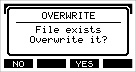
![]() ボタンを押すと、すでにあるファイルを削除して変換を開始します。操作の取り消し(アンドゥ)はできません。
ボタンを押すと、すでにあるファイルを削除して変換を開始します。操作の取り消し(アンドゥ)はできません。
 MAIN MIX L/Rバスのファイルが録音されていない場合は、変換することができません。以下のメッセージが表示されます。
MAIN MIX L/Rバスのファイルが録音されていない場合は、変換することができません。以下のメッセージが表示されます。
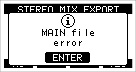
 変換中に
変換中に ![]() ボタンを押すと、変換を中止します。中止するまでに変換した部分は、ファイルとして残ります。
ボタンを押すと、変換を中止します。中止するまでに変換した部分は、ファイルとして残ります。
4.変換が完了するとMENU画面に戻ります。
メモ
変換されたファイルは、本機のSD PLAYモードで再生することができます。
SD PLAYモードの再生方法については、「SDカード内のWAVファイルを再生する(SD PLAYモード)」をご参照ください。
マークは、再生時の頭出しなどに利用することができます。
WAVファイルに登録したマークポイントは、本機以外でもBWF対応ソフトなどで利用することができます。
録音中または再生中に ![]() ボタンを押すと、その位置にマークポイントを登録することができます。
ボタンを押すと、その位置にマークポイントを登録することができます。
マークポイントを登録するとマーク番号がディスプレーの下部にプルアップ表示されます。
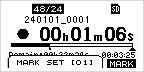
マークポイントが設定されている位置には、再生位置表示バーの下に ![]() アイコンが表示されます。
アイコンが表示されます。
 マーク名の [ xx ] は、全マークに共通の通し番号が付きます。
マーク名の [ xx ] は、全マークに共通の通し番号が付きます。
 録音中に付けたマークポイントは、録音停止時に自動的にソングに保存されます。
録音中に付けたマークポイントは、録音停止時に自動的にソングに保存されます。
 再生中に付けたマークポイントは、自動的に保存されません。再生停止後にソング情報の保存を行ってマークポイントの情報を保存してください。(→「カレントソングを保存する」)
再生中に付けたマークポイントは、自動的に保存されません。再生停止後にソング情報の保存を行ってマークポイントの情報を保存してください。(→「カレントソングを保存する」)
メモ
ソング名の先頭に ![]() アイコンが表示されている場合は、保存されていないマークポイントがあります。ソング情報の保存を行い、マークポイントの情報を保存してください。(→「カレントソングを保存する」)
アイコンが表示されている場合は、保存されていないマークポイントがあります。ソング情報の保存を行い、マークポイントの情報を保存してください。(→「カレントソングを保存する」)
停止中/一時停止中/再生中に、 ボタンまたは
ボタンまたは ボタンを押すと、現在位置の手前または次のマークの位置へ移動(スキップ)することができます。
ボタンを押すと、現在位置の手前または次のマークの位置へ移動(スキップ)することができます。
スキップすると、ディスプレーの下部にマーク名がプルアップ表示されます。
停止中/一時停止中にマークポイントを削除することができます。
1.停止中/一時停止中に削除したいマークポイントへスキップします。(→「9-1. マークポイントを登録する」)
2. ![]() ボタンを押すと、消去の確認画面が表示されます。
ボタンを押すと、消去の確認画面が表示されます。
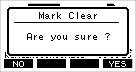
3. ![]() ボタンを押して、マークポイントを消去します。
ボタンを押して、マークポイントを消去します。
メモ
 複数のマークポイントを消去するときは、手順1.〜3.を繰り返してください。
複数のマークポイントを消去するときは、手順1.〜3.を繰り返してください。
 カレントソングのすべてのマークポイントを削除するには、SONG画面で表示されるメニューリストのCLR ALL MARKS項目で行います。(→「すべてのマークポイントを消去する」)
カレントソングのすべてのマークポイントを削除するには、SONG画面で表示されるメニューリストのCLR ALL MARKS項目で行います。(→「すべてのマークポイントを消去する」)
トラックの音声をヘッドホンやモニタースピーカーでモニターするための音声の設定を行うことができます。
操作:MENU  PHONES/MONITOR
PHONES/MONITOR  MIX MODE
MIX MODE
1.レコーダーが停止中にMENU画面のPHONES/MONITOR項目を選択し、PHONES/MONITOR画面を表示します。(→「メニュー操作の手順」)
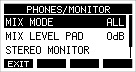
2.PHONES/MONITOR画面のMIX MODE項目を選択し、MIX MODE画面を表示します。
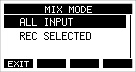
3.MULTI JOGダイヤルを回して、モニターするトラックを選択します。
|
選択肢 |
内容 |
|
ALL INPUT(初期値) |
すべての入力音をモニターすることができます。 |
|
REC SELECTED |
RECボタンが押されているトラックの音声をモニターすることができます。(複数選択可) |
4.MULTI JOGダイヤルを押して、設定を確定します。
PHONES/MONITOR画面に戻ります。
操作:MENU  PHONES/MONITOR
PHONES/MONITOR  MIX LEVEL PAD
MIX LEVEL PAD
トラックの音声を複数選択すると、モニター音のレベルが過大になり歪んでしまうことがあります。MIX LEVEL PAD機能でモニター音のレベルが過大にならないようにすることができます。
1.レコーダーが停止中にMENU画面のPHONES/MONITOR項目を選択し、PHONES/MONITOR画面を表示します。(→「メニュー操作の手順」)
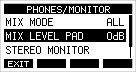
2.PHONES/MONITOR画面のMIX LEVEL PAD項目を選択し、MIX LEVEL PAD画面を表示します。
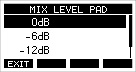
3.MULTI JOGダイヤルを回して、モニター音のレベルを調節します。
|
選択肢 |
内容 |
|
0dB(初期値) |
各トラックの音声をそのままの音量でモニター音に加算します。 |
|
-6dB |
各トラックの音声を6dB下げてからモニター音に加算します。 |
|
-12dB |
各トラックの音声を12dB下げてからモニター音に加算します。 |
|
-18dB |
各トラックの音声を18dB下げてからモニター音に加算します。 |
4.MULTI JOGダイヤルを押して、設定を確定します。
PHONES/MONITOR画面に戻ります。
SOLOモニター機能を使って、任意のトラックの音声をモニターすることができます。
1.ホーム画面を表示中にSHIFTボタンを押しながら、SOLOモニターを行いたいトラックのRECボタンを押します。
 SOLOモニターモードとなり、ヘッドホンのモニター音がSOLOモニターの音声に切り替わります。
SOLOモニターモードとなり、ヘッドホンのモニター音がSOLOモニターの音声に切り替わります。
 SOLOモニター中はSOLOインジケーターが点滅します。
SOLOモニター中はSOLOインジケーターが点滅します。
 画面がSOLO MONITOR画面に切り替わります。
画面がSOLO MONITOR画面に切り替わります。
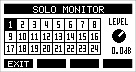
2.MULTI JOGダイヤルを回してSOLOモニターの音量を調節します。
3.他のトラックもSOLOモニターに追加する場合は、SHIFTボタンを押しながら追加するトラックのRECボタンを押します。
4.トラックのSOLOモニターを解除するには、SHIFTボタンを押しながら解除するトラックのRECボタンを押します。
5.すべてのトラックのSOLOモニターが解除されると、MIX MODE項目で設定したモニター音に戻ります。
 SOLOインジケーターが消灯します。
SOLOインジケーターが消灯します。
SOLO MONITOR画面を閉じるには、 ![]() を押します。
を押します。
SOLO MONITOR画面でSOLOモニターしているトラックを確認することができます。また、各トラックのRECボタンを押すことで、SOLOモニターへの追加/解除ができます。
メモ
SOLO MONITOR画面を表示しても、SOLOモニターモードにはなりません。
ホーム画面から表示する場合
ホーム画面を表示中にSHIFTボタンを押しながら![]() ボタンを押すとSOLO MONITOR画面が表示されます。
ボタンを押すとSOLO MONITOR画面が表示されます。
SOLO MONITOR画面を閉じるには、 ![]() ボタンを押します。
ボタンを押します。
MENU画面から表示する場合
1.レコーダーが停止中にMENU画面のPHONES/MONITOR項目を選択し、PHONES/MONITOR画面を表示します。(→「メニュー操作の手順」)
2.PHONES/MONITOR画面のSOLO MONITOR項目を選択し、SOLO MONITOR画面を表示します。
SOLO MONITOR画面を閉じるには、 ![]() ボタンを押します。
ボタンを押します。
隣り合ったトラックの音声をLch、Rchに振り分けてステレオとしてモニターすることができます。
操作:MENU  PHONES/MONITOR
PHONES/MONITOR  STEREO MONITOR
STEREO MONITOR
1.レコーダーが停止中にMENU画面のPHONES/MONITOR項目を選択し、PHONES/MONITOR画面を表示します。(→「メニュー操作の手順」)
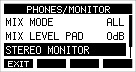
2.PHONES/MONITOR画面のSTEREO MONITOR項目を選択し、STEREO MONITOR画面を表示します。
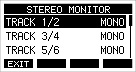
3.MULTI JOGダイヤルを回して、ステレオとしてモニターしたいトラックのペアを選択します。
4.MULTI JOGダイヤルを押して、選択したトラックの設定画面を表示します。
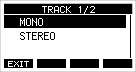
5.MULTI JOGダイヤルを回してステレオモニター設定を選択します。
|
選択肢 |
内容 |
|
MONO(初期値) |
トラックの音声をモノラル(センター)でモニターします。 |
|
STEREO |
トラックの音声をLch、Rchに振り分け、ステレオでモニターします。 |
6.MULTI JOGダイヤルを押して、設定を確定します。
PHONES/MONITOR画面に戻ります。
MTRのトランスポートの状態や、トラックのRECボタンの状態によって、本機から出力される音声が自動的に切り替わる機能です。
この機能を使用するトラックは、MONスイッチを「MTR」に設定しておく必要があります。(→  ソース選択スイッチ)
ソース選択スイッチ)
操作:MENU  AUTO MONITOR
AUTO MONITOR
1.レコーダーが停止中にMENU画面のAUTO MONITOR項目を選択し、AUTO MONITOR画面を表示します。(→「メニュー操作の手順」)
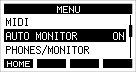
2.MULTI JOGダイヤルを回して、オートモニター機能を設定します。
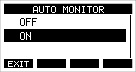
OFF
本機から出力される音声は以下の通りとなります。
|
REC READYの |
MTRトランスポートの状態 |
||
|
停止中 |
再生中 |
録音中 |
|
|
ON |
INPUTスイッチで選択した音声 |
INPUTスイッチで選択した音声 |
INPUTスイッチで選択した音声 |
|
OFF |
再生無し |
SD再生音 |
SD再生音 |
ON(初期値)
本機から出力される音声は以下の通りとなります。
|
REC READYの |
MTRトランスポートの状態 |
||
|
停止中 |
再生中 |
録音中 |
|
|
ON |
INPUTスイッチで選択した音声 |
SD再生音およびINPUTスイッチで選択した音声 |
INPUTスイッチで選択した音声 |
|
OFF |
再生無し |
SD再生音 |
SD再生音 |
各チャンネルの位相(フェーズ)を設定することができます。
操作:MENU  INPUT OUTPUT
INPUT OUTPUT  INPUT PHASE
INPUT PHASE
1.レコーダーが停止中に MENU 画面の INPUT OUTPUT 項目を選択し、 INPUT OUTPUT 画面を表示します。(→「メニュー操作の手順」)
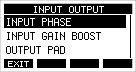
2.INPUT OUTPUT 画面の INPUT PHASE 項目を選択し、 INPUT PHASE 画面を表示します。
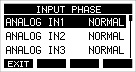
3.MULTI JOGダイヤルを回して、信号の位相(フェーズ)を変更するチャンネルを選択します。
4.MULTI JOGダイヤルを押して、選択したチャンネルの設定画面を表示します。
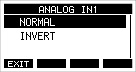
5.MULTI JOGダイヤルを回して、信号の位相(フェーズ)を変更します。
|
選択肢 |
内容 |
|
NORMAL(初期値) |
正相 |
|
INVERT |
逆相 |
6.MULTI JOGダイヤルを押して、設定を確定します。
INPUT PHASE 画面に戻ります。
ゲインブースト機能を使うと、各アナログ入力端子に入力された信号をDSP処理によって増幅します。音量の小さな入力ソースでも、適切なレベルにすることができます。
メモ
ゲインブースト機能では、背景ノイズも増幅されます。十分な音量がある入力ソースではノイズを抑えるためにゲインブースト機能は「OFF」の設定でご使用ください。
操作:MENU  INPUT OUTPUT
INPUT OUTPUT  INPUT GAIN BOOST
INPUT GAIN BOOST
1.レコーダーが停止中に MENU 画面の INPUT OUTPUT 項目を選択し、 INPUT OUTPUT 画面を表示します。(→「メニュー操作の手順」)
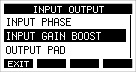
2.INPUT OUTPUT 画面の INPUT GAIN BOOST 項目を選択し、 INPUT GAIN BOOST 画面を表示します。
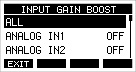
3.MULTI JOGダイヤルを回して、INPUT GAIN BOOST設定を変更するチャンネルを選択します。
ALLを選択するとすべてのチャンネルに同じブースト量を設定できます。
4.MULTI JOGダイヤルを押して、選択したチャンネルの設定画面を表示します。
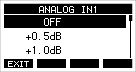
5.MULTI JOGダイヤルを回して、ゲインブースト量を選択します。
選択肢:OFF~+12.0dB(初期値:OFF、0.5dBステップ)
6.MULTI JOGダイヤルを押して、設定を確定します。
INPUT GAIN BOOST 画面に戻ります。
本機と接続する機器の入力仕様によっては本機の出力が過大入力となり入力音が歪んでしまうことがあります。
OUTPUT PAD 機能を使うことで接続した機器に適した送り出しレベルに調節することができます。
操作:MENU  SYSTEM
SYSTEM  INPUT OUTPUT
INPUT OUTPUT  OUTPUT PAD
OUTPUT PAD
1.レコーダーが停止中にMENU画面のSYSTEM画面の INPUT OUTPUT 項目を選択し、 INPUT OUTPUT 画面を表示します。(→「メニュー操作の手順」)
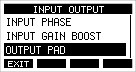
2.INPUT OUTPUT 画面の OUTPUT PAD 項目を選択し、 OUTPUT PAD 画面を表示します。
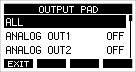
3.OUTPUT PAD 画面で出力減衰量を設定するチャンネルを選択します。
ALLを選択するとすべてのチャンネルに同じ出力減衰量を設定します。
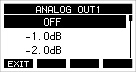
4.MULTI JOGダイヤルを回して、出力減衰量を設定します。
選択肢:OFF(初期値)〜 -24dB
5.MULTI JOGダイヤルを押して、設定を確定します。
OUTPUT PAD 画面に戻ります。
6. ![]() ボタンを押して、 SYSTEM 画面に戻ります。
ボタンを押して、 SYSTEM 画面に戻ります。
本機は、メトロノーム機能を内蔵しています。
クリック音の設定やメトロノームの設定を行うことができます。
メモ
メトロノーム機能の設定は、カレントソングにも保存されます。次回ソングをロードしたときに、ソングに保存された設定で動作することができます。
メトロノームのクリック音の出力先を設定します。
出力先によって、設定方法が異なります。
1.レコーダーが停止中にCLICK画面のSETTING項目を選択し、CLICK SETTING画面を表示します。(→「メニュー操作の手順」)
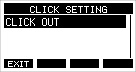
2.CLICK SETTING画面のCLICK OUT項目を選択し、CLICK OUT画面を表示します。
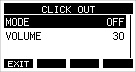
3.CLICK OUT画面のMODE項目を選択し、MODE画面を表示します。
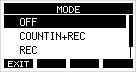
4.MULTI JOGダイヤルを回して、クリック音の発音を設定します。
|
選択肢 |
内容 |
|
OFF(初期値) |
録音や再生に連動したクリック音を発音しない |
|
COUNT IN+REC |
カウントインと録音時にクリック音を発音 |
|
REC |
録音時にクリック音を発音 |
|
REC&PLAY |
録音と再生時にクリック音を発音 |
5.MULTI JOGダイヤルを押して、設定を確定します。
CLICK OUT画面に戻ります。
6.CLICK OUT画面のVOLUME項目を選択し、VOLUME画面を表示します。
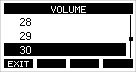
7.MULTI JOGダイヤルを回して、CLICK OUT端子の出力レベルを設定します。
選択肢:0〜50(初期値:20)
8.MULTI JOGダイヤルを押して、設定を確定します。
CLICK OUT画面に戻ります。
録音や再生をすると、設定にしたがってクリック音を発音します。
設定を有効にすると、TEMPOインジケーターが点灯しメトロノームのテンポに合わせて点滅します。
なお、録音時にメトロノームが動作しても、メトロノーム信号は録音されません。
メトロノームの詳細設定を行います。
1.レコーダーが停止中にMENU画面のCLICK項目を選択し、CLICK画面を表示します。(→「メニュー操作の手順」)
2.CLICK画面のMETRONOME項目を選択し、METRONOME画面を表示します。
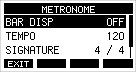
3.MULTI JOGダイヤルを回してメトロノームの設定項目を選択し、MULTI JOGダイヤルを押します。
各設定項目の画面が表示されます。
BAR DISP
ホーム画面のタイムカウンター表示を設定します。
選択肢:OFF(初期値)、ON
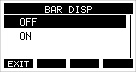
「ON」に設定すると、ホーム画面のタイムカウンター表示がBar-Beat表示(小節/拍)に切り換わり、テンポと拍子が  部分に表示されます。
部分に表示されます。
ただし、10000小節以上は表示できません。
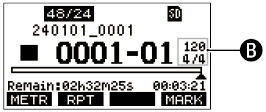
TEMPO
テンポを設定します。
20~250(BPM)の範囲で設定できます。
(初期値:120)

MULTI JOGダイヤルを回して、テンポを設定します。
CLICKボタンを押して、TAPテンポ入力することもできます。
フットスイッチの機能を「TAP」にしている場合は、フットスイッチでも入力できます。(→「フットスイッチを設定する」)
メモ
![]() ボタンを押すと、テンポを設定中にクリック音の発音をオン/オフします。
ボタンを押すと、テンポを設定中にクリック音の発音をオン/オフします。
SIGNATURE
4/4拍子や3/4拍子などの拍子を設定します。
1/1~12/8の範囲で設定します。(初期値:4/4)
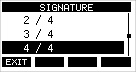
SOUND
クリック音の音色を設定します。
選択肢:CLICK(初期値)、STICK、BELL、KICK、SNARE、 PEDAL HIHAT、OPEN HIHAT、CLOSE HIHAT
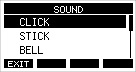
ACCENT
クリック音のアクセントの強さを設定します。
選択肢:OFF、LOW、MID(初期値)、HIGH
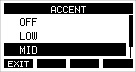
クリック音の出力設定を「COUNTIN+REC」にすると、カウントイン録音を行うことができます。
録音を開始する前に再生されるクリック音のパターンを設定します。
1.レコーダーが停止中にMENU画面のCLICK項目を選択し、CLICK画面を表示します。(→「メニュー操作の手順」)
2.CLICK画面のCOUNT IN項目を選択し、COUNT IN画面を表示します。
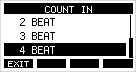
3.MULTI JOGダイヤルを回して、カウントインの種類を設定します。
|
選択肢 |
内容 |
|
1 SIGNATURE |
SIGNATUREで設定した拍子を1小節。1拍目にアクセント。 |
|
2 SIGNATURES |
SIGNATUREで設定した拍子を2小節。1拍目にアクセント。 |
|
4 SIGNATURES |
SIGNATUREで設定した拍子を4小節。1拍目にアクセント。 |
|
2+4 BEAT |
SIGNATURE設定に関係なく、2分音符1小節と4分音符1小節の組み合わせ。アクセント無し。 |
|
2 BEAT |
SIGNATURE設定に関係なく、4分音符2拍。アクセント無し。 |
|
3 BEAT |
SIGNATURE設定に関係なく、4分音符3拍。アクセント無し。 |
|
4 BEAT(初期値) |
SIGNATURE設定に関係なく、4分音符4拍。アクセント無し。 |
4.MULTI JOGダイヤルを押して、設定を確定します。
CLICK画面に戻ります。
CLICKボタンを押すことで、いつでもメトロノームを開始/停止することができます。
 メトロノームが停止中にCLICKボタンを押すと、メトロノームを開始します。
メトロノームが停止中にCLICKボタンを押すと、メトロノームを開始します。
 メトロノームが動作中にCLICKボタンを押すと、メトロノームが停止します。
メトロノームが動作中にCLICKボタンを押すと、メトロノームが停止します。
本機は、レコーダーの再生または録音に合わせてMIDI TIMECODEおよびMIDI CLOCKを生成することができます。
生成したMIDIデータはMIDI OUT端子から出力すると同時に、USB接続されたパソコンに対しても送信します。
DAWなどで本機のMIDIタイムコードに同期するように設定することで、本機のレコーダーと同期ができるようになります。
詳しくは、お使いの製品/ソフトウェアの取扱説明書をご覧ください。
MIDIの設定は、下記の画面で行います。
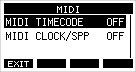
MIDIタイムコードを有効にすると再生または録音中にクォーター・フレーム・メッセージを送信します。ロケート時には、フル・メッセージを送信します。
1.レコーダーが停止中にMIDI画面のMIDI TIMECODE項目を選択し、MIDI TIMECODE画面を表示します。(→「メニュー操作の手順」)
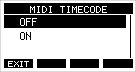
2.MULTI JOGダイヤルを回して、MIDIタイムコード動作を設定します。
|
選択肢 |
内容 |
|
OFF(初期値) |
MIDIタイムコードを送信しません。 |
|
ON |
MIDIタイムコードを送信します。 |
メモ
本機が送信するMIDIタイムコードのフレームタイプは、30フレーム/秒(ノンドロップ)です。
3.MULTI JOGダイヤルを押して、設定を確定します。
MIDI画面に戻ります。
MIDI CLOCK/SPPを有効にすると、再生中または録音中にMIDI CLOCKを送信します。
ロケート時には、ソングポジションポインターを送信します。
送信されるMIDI CLOCKのタイミングやソングポジションは、メトロノーム設定にしたがいます。
1.レコーダーが停止中にMIDI画面のMIDI CLOCK/SPP項目を選択し、MIDI CLOCK/SPP画面を表示します。(→「メニュー操作の手順」)
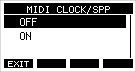
2.MULTI JOGダイヤルを回して、MIDI CLOCK/SPPの送信の有無を設定します。
|
選択肢 |
内容 |
|
OFF(初期値) |
MIDI CLOCK/SPPを送信しません。 |
|
ON |
MIDI CLOCK/SPPを送信します。 |
3.MULTI JOGダイヤルを押して、設定を確定します。
MIDI画面に戻ります。
フットスイッチの設定は、FOOTSW画面で行います。
市販のYケーブル*を使うとフットスイッチを2つ接続することができます。機能・極性は、フットスイッチごとにそれぞれ設定することができます。
*TRS標準プラグ(オス) - TS標準ジャック(メス)x 2(チップ、リング分配)のYケーブル
メモ
Yケーブルを使用せずに直接フットスイッチを接続した場合は、「FOOTSW1」の設定で動作します。その場合、「FOOTSW2」の設定は「OFF」にしてください。
ヒント
TRS標準プラグ・アンラッチ型デュアルタイプのフットスイッチを使用することも可能です。
1.レコーダーが停止中にSYSTEM画面のFOOTSW項目を選択し、FOOTSW画面を表示します。(→「メニュー操作の手順」)
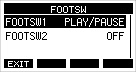
2.フットスイッチの設定を登録するリスト(FOOTSW1またはFOOTSW2)を選択し、フットスイッチの設定画面を表示します。
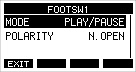
3.MODE項目を選択し、MODE画面を表示します。
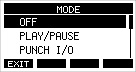
4.MULTI JOGダイヤルを回して、フットスイッチに割り当てる機能を選択します。
|
選択肢 |
内容 |
|
OFF |
フットスイッチの機能割り当て無し。 |
|
PLAY/PAUSE |
停止中または一時停止中に押すと再生を開始し、再生中に押すと一時停止します。 |
|
PUNCH I/O |
再生中に押すとパンチインを、録音中に押すとパンチアウトを行います。 |
|
REC/STOP |
録音の開始、停止します。 |
|
MARKER |
ソングにマークポイントを登録します。 |
|
MARK SKIP |
次のマークポイントへ移動します。 |
|
LOAD NEXT SONG |
次のソングをロードします。 |
|
TAP |
EFFECT画面やTEMPO画面でCLICKボタンとして動作します。 |
5.MULTI JOGダイヤルを押して、割り当てる機能を決定します。
FOOTSW画面に戻ります。
お使いのフットスイッチの極性に合わせて、本機の設定を変更することができます。
1.レコーダーが停止中にSYSTEM画面のFOOTSW項目を選択し、FOOTSW画面を表示します。(→「メニュー操作の手順」)
2.フットスイッチの設定を登録するリスト(FOOTSW1またはFOOTSW2)を選択し、フットスイッチの設定画面を表示します。
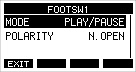
3.POLARITY項目を選択し、POLARITY画面を表示します。
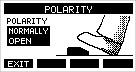
4.MULTI JOGダイヤルを回して、フットスイッチの極性を設定します。
実際にフットスイッチを踏む動きと、画面に表示されている絵が同じ動きをするように「NORMALLY OPEN」または「NORMALLY CLOSED」を選んでください。
選択肢:NORMALLY OPEN(初期値)、NORMALLY CLOSED
メモ
TASCAM RC-1Fを使用時には、POLARITYスイッチを「N.OPEN」に設定してください。
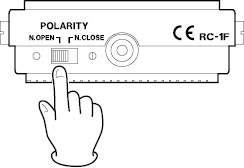
5. ![]() ボタンを押して、FOOTSW画面に戻ります。
ボタンを押して、FOOTSW画面に戻ります。
メモ
デュアルタイプのフットスイッチを接続することも可能です。
フットスイッチ側の接続および設定方法については、フットスイッチの取扱説明書をご参照ください。
本機はDAWコントロール機能を備えており、DAWコントロールモードに設定することで、DAWアプリケーションの基本的な動作(RECファンクション、PLAY/STOPなどのトランスポート操作など)を本機の操作子を使って操作することができます。
Mackie ControlおよびHUIプロトコルのエミュレーションに対応しているので、主要なDAWアプリケーション(Cubase、Digital Performer、Logic、Live、Pro Tools、Cakewalkなど)の操作が可能です。
DAWコントロールモードの詳細については、TASCAMのウェブサイト(https://tascam.jp/jp/)の本機の製品ページにあるDAWコントロールモードマニュアルをご参照ください。
インフォメーション画面で、本機の各種情報を見ることができます。
以下の手順でインフォメーション画面を表示します。
1.レコーダーが停止中にSYSTEM画面のINFORMATION項目を選択し、インフォメーション画面を表示します。(→「メニュー操作の手順」)
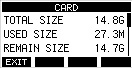
インフォメーション画面は3画面あり、CARD画面が表示されます。
2.MULTI JOGダイヤルを回して、CARD画面/SONG画面/SYSTEM画面を切り換えます。
3. ![]() ボタンを押して、SYSTEM画面に戻ります。
ボタンを押して、SYSTEM画面に戻ります。
CARD画面では、挿入しているSDカードの使用状況を表示します。
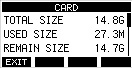
TOTAL SIZE
SDカードの総容量を表示します。
USED SIZE
SDカードの使用量を表示します。
REMAIN SIZE
SDカードの残容量を表示します。
SONG画面では、「MTR」フォルダー内の使用状況を表示します。
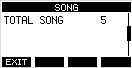
TOTAL SONG
「MTR」フォルダー内の総ソング数を表示します。
SYSTEM画面では、本機の情報を表示します。
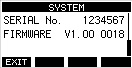
SERIAL No.
本機のシリアルナンバーを表示します。
FIRMWARE
本機のシステムファームウェアのバージョンを表示します。
本機で作成するソング名の形式を設定します。
1.レコーダーが停止中にSYSTEM画面のSONG NAME項目を選択し、SONG NAME画面を表示します。(→「メニュー操作の手順」)
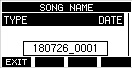
2.ファイル名の形式を設定します。
|
選択肢 |
内容 |
|
DATE(初期値) |
日付をソング名に付けます。 (例)180101_0001 |
|
WORD |
WORD EDIT 画面で設定した6文字をソング名に付けます。 (例)TASCAM_0001 |
メモ
日付は、本体内の時計を基に設定されます。(→「4-4. 内蔵時計の日時を設定する」)
3. ![]() ボタンを押して、SYSTEM画面に戻ります。
ボタンを押して、SYSTEM画面に戻ります。
文字を設定するには、TYPE画面でWORD項目を選択すると、SONG NAME画面にEDIT項目が表示され、WORD EDIT画面を表示します。
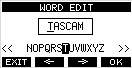
文字の設定方法については、「文字列の編集方法」をご参照ください。
本機のメモリーに保存されている各設定情報を工場出荷時の状態に戻すことができます。
以下のメニュー操作を行います。
1.レコーダーが停止中にSYSTEM画面のINITIALIZE項目を選択し、INITIALIZE画面を表示します。(→「メニュー操作の手順」)
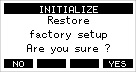
2. ![]() ボタンを押して、工場出荷時の状態に戻します。
ボタンを押して、工場出荷時の状態に戻します。
3.設定が完了すると、SYSTEM画面に戻ります。
メモ
 中止するには、
中止するには、 ![]() ボタンを押します。
ボタンを押します。
 日時設定は、初期化されません。
日時設定は、初期化されません。
フォーマットを行うと、SDカード上のすべてのファイルが消去され、「MTR」フォルダー、「MUSIC」フォルダー、「UTILITY」フォルダー、および「tascam_m.sys」が自動生成されます。
注意
 フォーマットを行うと、SDカード上のデータはすべて消去されます。取り消し(アンドゥ)はできません。
フォーマットを行うと、SDカード上のデータはすべて消去されます。取り消し(アンドゥ)はできません。
 必ず本機にてフォーマットを行ってください。他の機器、パソコンなどでフォーマットしたSDカードを使用した場合は、動作に影響が出る場合があります。
必ず本機にてフォーマットを行ってください。他の機器、パソコンなどでフォーマットしたSDカードを使用した場合は、動作に影響が出る場合があります。
1.レコーダーが停止中にSYSTEM画面のMEDIA FORMAT項目を選択し、MEDIA FORMAT画面を表示します。(→「メニュー操作の手順」)
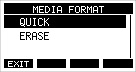
QUICK:クイックフォーマットを実行します。
ERASE(推奨):イレースフォーマットを実行します。
2.フォーマット方法を選択し、MULTI JOGダイヤルを押します。
確認メッセージがQUICK画面またはERASE画面に表示されます。
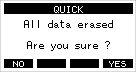
[ QUICK 項目選択時の表示]
メモ
フォーマットをキャンセルするには、 ![]() ボタンを押します。
ボタンを押します。
3. ![]() ボタンを押して、フォーマットを開始します。
ボタンを押して、フォーマットを開始します。
4.フォーマットが終了すると、SYSTEM画面に戻ります。
メモ
 イレースフォーマット実行中に
イレースフォーマット実行中に ![]() ボタンを押すと、イレースフォーマットを中断し、クイックフォーマットが行われます。
ボタンを押すと、イレースフォーマットを中断し、クイックフォーマットが行われます。
 フラッシュメモリを使ったSDカードのようなストレージメディアは、書き込みを繰り返すことで書き込み速度が低下する傾向があります。書き込み速度が低下すると、録音に悪影響を及ぼす可能性があります。本機の「ERASE」を実行すると、SDカード*の書き込み速度が回復します。そのため、下記タイミングで「ERASE」を実行することをお勧めします。
フラッシュメモリを使ったSDカードのようなストレージメディアは、書き込みを繰り返すことで書き込み速度が低下する傾向があります。書き込み速度が低下すると、録音に悪影響を及ぼす可能性があります。本機の「ERASE」を実行すると、SDカード*の書き込み速度が回復します。そのため、下記タイミングで「ERASE」を実行することをお勧めします。
 メディア残量がなくなるまで書き込んだ場合
メディア残量がなくなるまで書き込んだ場合
 定期的(1ヶ月程度)
定期的(1ヶ月程度)
 大事な録音の前
大事な録音の前
*SDカードの状態(故障・寿命など)により、書き込み速度が回復しない場合もあります。
11-5. SDカード内のWAVファイルを再生する(SD PLAYモード)
SDカード内の「MUSIC」フォルダーのWAVファイルを再生することができます。(→「12-2. パソコンからWAVファイルを取り込む」)
また、本機で録音したファイルを再生するには、ステレオミックスエクスポート機能を使って録音ファイル(モノラルファイル)を1つのステレオファイルに変換することでSD PLAYモードで再生することができます。(→「8-6. ステレオミックスエクスポート機能」)
SD PLAYモードで再生できる音声ファイル形式は、以下の通りです。
WAV:44.1k/48kHz、16/24ビット
BWF:44.1k/48kHz、16/24ビット
メモ
再生信号は、チャンネル23/24から送られます。
1.レコーダーが停止中にMENU画面のSD PLAY項目を選択し、SD PLAY画面を表示します。(→「メニュー操作の手順」)
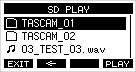
2.再生するファイルを選択します。
 MULTI JOGダイヤルを回して、WAVファイルの選択をします。
MULTI JOGダイヤルを回して、WAVファイルの選択をします。
 フォルダーを選択した状態でMULTI JOGダイヤルを押すと、選択したフォルダーの内容を表示します。
フォルダーを選択した状態でMULTI JOGダイヤルを押すと、選択したフォルダーの内容を表示します。

![]() ボタンを押すと、MENU画面に戻ります。
ボタンを押すと、MENU画面に戻ります。

![]() ボタンを押すと、上位の階層に移動します。
ボタンを押すと、上位の階層に移動します。
メモ
再生可能なファイルは、WAVファイルのみです。対応していないファイルは、表示されません。
3. ![]() ボタンまたは
ボタンまたは /
/ ボタンを押して、WAVファイルを再生します。
ボタンを押して、WAVファイルを再生します。
SD PLAY 画面が再生状態表示になります。
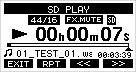

![]() ボタンを押すと、ファイル選択画面に戻ります。
ボタンを押すと、ファイル選択画面に戻ります。

![]() ボタンを押すと、リピート再生機能がオンになり、リピート再生モードが選択できます。
ボタンを押すと、リピート再生機能がオンになり、リピート再生モードが選択できます。
|
表示 |
内容 |
|
表示無し |
現在再生中のWAVファイルのあるフォルダーを再生し、停止します。 |
|
|
現在再生中のWAVファイルを繰り返し再生します。 |
|
|
現在再生中のWAVファイルのあるフォルダーを繰り返し再生します。 |

![]() ボタンを押すと、WAVファイルの先頭にスキップします。WAVファイルの先頭付近で押すと、前のトラックの先頭にスキップします。
ボタンを押すと、WAVファイルの先頭にスキップします。WAVファイルの先頭付近で押すと、前のトラックの先頭にスキップします。

![]() ボタンを押すと、次のWAVファイルの先頭にスキップします。
ボタンを押すと、次のWAVファイルの先頭にスキップします。
4. ![]() ボタンを2回押して、MENU画面に戻ります。
ボタンを2回押して、MENU画面に戻ります。
二次元コードを読み取ることで、本機やDAWコントロールの取扱説明書を掲載しているウェブページにアクセスすることができます。
メモ
ディスプレーの輝度設定にかかわらず、二次元コードの読み取りのために一時的に輝度が明るくなります。
1.レコーダーが停止中にSYSTEM画面のMANUALS項目を選択し、DOCUMENT PAGE画面を表示します。(→「メニュー操作の手順」)
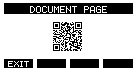
2.画面の二次元コードをスマートフォンなどお使いの機器で読み取り、本機およびDAWコントロールの取扱説明書のページにアクセスします。
3. ![]() ボタンを押して、SYSTEM画面に戻ります。
ボタンを押して、SYSTEM画面に戻ります。
本機をパソコンとUSBケーブルで接続することで、本機のSDカードの中のソング情報をパソコンにバックアップする、またはバックアップしたソング情報を本機にリストア(復元)することができます。また、ソング内のトラックファイルやステレオマスターファイルをパソコンにエクスポートする、またはパソコン上のオーディオファイルを本機にインポートすることができます。
バックアップしたデータは、TASCAM Modelシリーズにリストアすることができます。このようにModelシリーズ間でのファイルのやりとりが自由にできますので、別の場所での追加録音やミックスダウンを行うことも簡単にできます。
注意
本機とパソコンをUSB接続する代わりに、本機からSDカードを取り外して直接(あるいはカードアダプターを使って)パソコンにセットしてバックアップを行う場合は電源をオフにする、または動作を停止してから、SDカードを抜くようにしてください。
本機では、以下のデータをパソコンに転送することができます。
ソング全体
本機では、ソング全体のデータを「MTR」フォルダーからパソコンに転送することができます。この操作を「バックアップ」と呼びます。また、パソコンにバックアップしたデータを「MTR」フォルダーに転送し、ソングファイルとして復元することができます。この操作を「リストア」と呼びます。
注意
「MTR」フォルダーに含まれる個々のファイルに対して、名前の変更や削除などを行わないでください。ソングとしてロードできなくなる、または正常な録音・再生動作を行うことができなくなります。
WAVファイル
あらかじめパソコン上のWAVファイルを「MUSIC」フォルダーに格納しておくことにより、ソングのトラックにインポートすることができます。また、「MUSIC」フォルダー内のWAVファイルをSDPLAYモードで再生することができます。
パソコンと接続するには、片側がType-B(USB 2.0)で、反対側がパソコンのUSBポートに対応したタイプのUSBケーブル(USB-IF認証品を推奨)を使って、本機のリアパネルにあるUSB端子とパソコンのUSBポートを接続します。
本機の電源がオンの状態でUSB接続しても、USB接続後に本機の電源をオンにしても、どちらでも問題ありません。
注意
 パソコンの外部ストレージメディアとして使用する場合、USBストレージモード時は、録音/再生など本機のレコーダー操作はできません。
パソコンの外部ストレージメディアとして使用する場合、USBストレージモード時は、録音/再生など本機のレコーダー操作はできません。
 パソコンとの接続は、USBハブを経由せずに直接接続してください。また、ケーブルが長すぎるとノイズを拾う可能性があります。
パソコンとの接続は、USBハブを経由せずに直接接続してください。また、ケーブルが長すぎるとノイズを拾う可能性があります。
1.パソコンと本機のUSB端子をUSBケーブルで接続します。
2.MENU画面のSTORAGE項目を選択し、STORAGE画面を表示します。(→「メニュー操作の手順」)
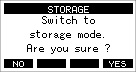
3.パソコンと接続する場合は、 ![]() ボタンを押します。
ボタンを押します。
USBストレージモードになり、パソコンと接続されます。
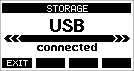
本機にSDカードが正しく挿入されていることを確認してください。
4.パソコンで本機が認識されると、本機に挿入しているSD カードが「TASCAM_M」というボリュームラベルの外部ドライブとして表示されます(本機でフォーマットした場合)。
5.「TASCAM M」ドライブをクリックすると、「MTR」フォルダーと「MUSIC」フォルダー、「UTILITY」フォルダーが表示されます。
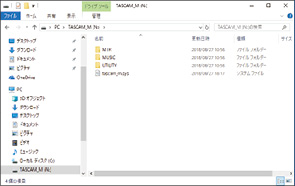
注意
 本機への電源供給は、電源コードからとなります。USB経由での電源供給は行いません。
本機への電源供給は、電源コードからとなります。USB経由での電源供給は行いません。
 データ転送中に電源コードを抜いたり、電源を切ったりしないでください。データ転送中に電源が切れた場合は、データが失われます。また、失われたデータは復活することができません。
データ転送中に電源コードを抜いたり、電源を切ったりしないでください。データ転送中に電源が切れた場合は、データが失われます。また、失われたデータは復活することができません。
 「TASCAM_M」内にあるフォルダー名は、変更しないでください。
「TASCAM_M」内にあるフォルダー名は、変更しないでください。
メモ
 「MTR」フォルダーに含まれる個々のファイルに対して、名前の変更や削除などを行わないでください。
「MTR」フォルダーに含まれる個々のファイルに対して、名前の変更や削除などを行わないでください。
 「UTILITY」フォルダーは、本機のシステムをアップデートするときなどに使われます。
「UTILITY」フォルダーは、本機のシステムをアップデートするときなどに使われます。
6. ![]() ボタンを押して、メーター画面に戻ります。
ボタンを押して、メーター画面に戻ります。
パソコンと本機の接続を外すときは、パソコンから本機を正しい手順で切り離してから、USBケーブルを外します。
パソコン側での接続解除方法については、パソコンの取扱説明書をご覧ください。
![]() ボタンを押すと、パソコンとの接続を解除しホーム画面に戻ります。
ボタンを押すと、パソコンとの接続を解除しホーム画面に戻ります。
1.パソコンと本機のUSB端子をUSBケーブルで接続します。(→「12-1. パソコンと接続する」)
2.パソコンのディスプレー上のドライブをクリックすると、「MTR」フォルダーと「MUSIC」フォルダー、および「UTILITY」フォルダーが表示されます。
3.パソコンの任意のWAVファイルを、「MUSIC」フォルダーにドラッグ&ドロップします。
注意
 「UTILITY」フォルダーは、本機のシステムをアップデートするときなどに使われます。
「UTILITY」フォルダーは、本機のシステムをアップデートするときなどに使われます。
 「MTR」フォルダーに含まれる個々のファイルに対して、名前の変更や削除などを行わないでください。ソングとしてロードできなくなる、または正常な録音・再生動作を行うことができなくなります。
「MTR」フォルダーに含まれる個々のファイルに対して、名前の変更や削除などを行わないでください。ソングとしてロードできなくなる、または正常な録音・再生動作を行うことができなくなります。
ヒント
 パソコン上の操作で、「MTR」フォルダーおよび「MUSIC」フォルダー内を管理することができます。
パソコン上の操作で、「MTR」フォルダーおよび「MUSIC」フォルダー内を管理することができます。
 「MUSIC」フォルダー内にサブフォルダーを作成することができます。サブフォルダーは、2階層まで作成できます。本機では、3階層以下のサブフォルダーおよびファイルは認識できません。
「MUSIC」フォルダー内にサブフォルダーを作成することができます。サブフォルダーは、2階層まで作成できます。本機では、3階層以下のサブフォルダーおよびファイルは認識できません。
Windowsパソコンで本機をUSBオーディオインターフェースとして使用するには、専用ソフトウェアをインストールする必要があります。
専用ソフトウェアはTASCAMのウェブサイト(https://tascam.jp/jp/)から、製品のページへ移動し、最新の専用ソフトウェアをダウンロードしてください。
専用ソフトウェアをインストールすると、ドライバーおよびSettings Panel(アプリケーション)がインストールされます。
注意
ソフトウェアのインストール時には、他のアプリケーションを終了してからインストールを開始してください。
メモ
Macの場合はOS標準ドライバーを使用するため、必ずしも専用ソフトウェアをインストール必要はありませんが、本体ファームウェアやソフトウェアの更新をお知らせする機能があるため、インストールされることをお勧めします。
注意
 パソコンと本機をUSBケーブルで、接続する前に Windows 専用ソフトウェアのインストールを完了してください。
パソコンと本機をUSBケーブルで、接続する前に Windows 専用ソフトウェアのインストールを完了してください。
 パソコンに Windows 専用ソフトウェアをインストールする前に本機をUSBケーブルで接続し、パソコンに「新しいハードウェアの検出ウィザード」が起動してしまっている場合は、そのウィザードを終了させ、USBケーブルを抜いてください。
パソコンに Windows 専用ソフトウェアをインストールする前に本機をUSBケーブルで接続し、パソコンに「新しいハードウェアの検出ウィザード」が起動してしまっている場合は、そのウィザードを終了させ、USBケーブルを抜いてください。
Windows 専用ソフトウェアのインストール手順
1.TASCAMのウェブサイト(https://tascam.jp/jp/)から、最新の Windows 用ソフトウェアをダウンロードし、ご使用のパソコンに保存してください。
2.保存した Windows 専用ソフトウェア(zipファイル)をデスクトップなどに解凍してください。
3.解凍して生成されるフォルダー内にある「TASCAM_Model_Mixer_Installer_x.xx.exe」をダブルクリックすると、インストールソフトウェアが起動します。
注意
zipファイルを解凍せずに、ダブルクリックして開かれたフォルダーでexeファイルを実行した場合には、インストーラーは起動できません。zipファイルを右クリックして表示されるメニューから「すべて展開...」を選択するなど解凍してから再度実行してください。
4.「セキュリティの警告」または「ユーザー アカウント制御」の画面が表示されますので、「はい(Y)」ボタンをクリックします。
5.使用許諾契約書の内容を確認し、内容に同意ができたら、「同意する(A)」を選択します。次に「次へ(N)>」ボタンをクリックします。
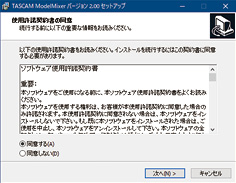
6.次に「インストール(I)」ボタンをクリックします。
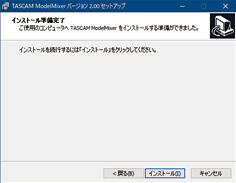
7.次の画面が表示されたら、インストール作業は完了です。
「完了(F)」ボタンをクリックします。
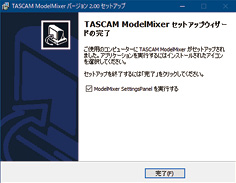
インストーラーが終了し、Windows 専用のSettings Panelが起動します。
メモ
ソフトウェアをインストール後にはじめて本機をUSB接続すると、デバイスドライバーのインストールが実行されます。このとき Windows は、自動的に Windows Update を検索するため、本機の接続が認識されるまでに時間が掛かる場合があります。しばらくしても本機が認識されない場合、パソコンのディスプレー右下の通知領域から、ソフトウェアのインストール画面を表示させ、「Windows Update からのドライバーソフトウェアの取得をスキップする」をクリックして、検索を終了させてください。
メモ
 パソコンにUSBケーブルで接続する前に、Mac専用ソフトウェアをインストールしてください。
パソコンにUSBケーブルで接続する前に、Mac専用ソフトウェアをインストールしてください。
 Gatekeeperの設定により、インストール中に警告画面が出ることがあります。Gatekeeperについては、「Gatekeeperについて」をご参照ください。
Gatekeeperの設定により、インストール中に警告画面が出ることがあります。Gatekeeperについては、「Gatekeeperについて」をご参照ください。
Mac専用ソフトウェアのインストール手順
1.TASCAMのウェブサイト(https://tascam.jp/jp/)から、ご使用のOSに適した最新の専用ソフトウェアをダウンロードし、ご使用のパソコンに保存してください。
2.保存した Mac専用ソフトウェアのディスクイメージファイル「TASCAM_MODEL MIXER_Installer_x.xx.dmg」ファイルをダブルクリックし、開いたフォルダー内の「ModelMixer_Installer.pkg」をダブルクリックします。
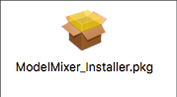
メモ
ご使用の環境により、ダウンロードしたzipファイルが解凍されていない場合があります。その場合は、zipファイルを解凍してからディスクイメージファイルをダブルクリックしてください。
3.インストーラーが起動しますので、「続ける」ボタンをクリックします。
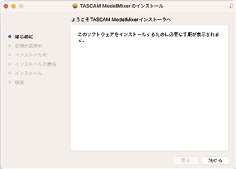
4.次に希望の言語を選択し、「続ける」ボタンをクリックします。
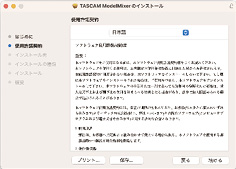
5.「使用許諾契約を読む」ボタンをクリックして、使用許諾契約の内容を確認します。内容に同意ができたら、「同意する」を選択します。
次に「続ける」ボタンをクリックします。
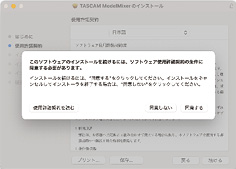
6.次に「インストール」ボタンをクリックすると、インストールが開始されます。
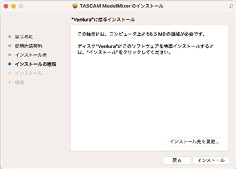
7.次の画面が表示されたら、インストール作業は完了です。
「閉じる」ボタンをクリックします。
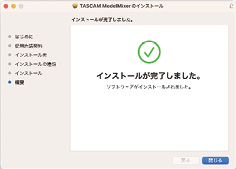
macOS をお使いの場合、セキュリティー機能のGatekeeper設定により、インストール中に警告メッセージが表示されることがあります。
表示された警告メッセージにより、対処方法が異なります。
詳しくは、以下の対処方法をご参照ください。
Gatekeeperの設定を「Mac App Storeからのアプリケーションのみを許可」にしている場合
「“ModelMixer_Installer.pkg” は、Mac App Storeからダウンロードされたものでないため開けません。」というセキュリティーの警告画面が表示されることがあります。
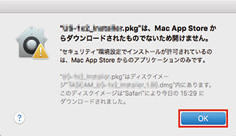
その場合には「OK」ボタンをクリックして警告画面を閉じたあと、ファイル上でcontrolキーを押しながらクリックする、またはファイル上で右クリックし、メニューから「開く」をクリックしてください。
「“ModelMixer_Installer.pkg”は、Mac App Storeからダウンロードされたものではありません。開いてもよろしいですか?」という警告画面が表示されますので、「開く」ボタンをクリックしてください。
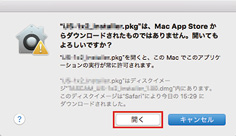
このとき、次のGatekeeperの設定を「Mac App Storeからのアプリケーションのみを許可」以外にしている場合と同じ警告画面が表示されることがあります。
「“ModelMixer_Installer.pkg”は、Mac App Storeからダウンロードされたものでないため開けません。」というメッセージが再度表示され、開けないことがあります。
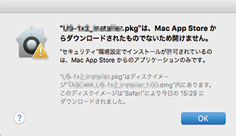
このときは、ファイルのあるフォルダーからデスクトップなど他のフォルダーにファイルをコピーしてから実行するか、Gatekeeperの設定を「Mac App Storeと確認済みの開発元からのアプリケーションを許可」に変更してから再度実行してください。
Gatekeeperの設定を「Mac App Storeからのアプリケーションのみを許可」以外にしている場合
「“TASCAM_MODEL MIXER_Installer_x.xx.dmg”は、アプリケーションで、インターネットからダウンロードされました。開いてもよろしいですか?」というセキュリティーの警告画面が表示されることがありますが、その場合には「開く」ボタンをクリックしてください。
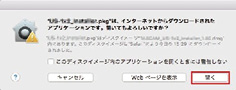
Gatekeeperの設定を変えるには
Gatekeeperの設定は、システム環境設定の「セキュリティとプライバシー」から「一般」タブの「ダウンロードしたアプリケーションの実行許可:」項目で変更できます。
変更するには左下の ![]() アイコンをクリックし、パスワードを入力してロックを解除する必要があります。
アイコンをクリックし、パスワードを入力してロックを解除する必要があります。
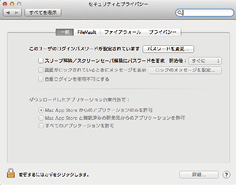
![]() ボタンもしくはcommand + Qなどでシステム環境設定を終了する、または「すべてを表示」をクリックしてこの画面から移動すると、再度ロックされます。
ボタンもしくはcommand + Qなどでシステム環境設定を終了する、または「すべてを表示」をクリックしてこの画面から移動すると、再度ロックされます。
注意
Gatekeeperの設定を変えることで、セキュリティーにリスクが生じる場合があります。
Gatekeeperの設定を変更してセキュリティーを下げた(下にある項目に変更した)ときは、本ドライバーやファームウェアアップデートの終了後(ドライバーインストール直後にファームウェアアップデートを行う場合はファームウェアアップデート後)に設定を元に戻してください。
メモ
通常は専用ソフトウェアのアンインストール作業は、必要ありません。問題が発生した場合や本機の使用をおやめになる場合に、以下の手順をご参照ください。
1.ご使用のOS(Windows 11/Windows 10)に適した設定方法で「プログラムのアンインストールまたは変更」画面を開きます。
2.一覧の中から「TASCAM Model_Mixer x.xx」を選択し、ダブルクリックします。
3.以降は、スクリーンの指示にしたがってください。
「TASCAM Model_Mixer」をアプリケーションフォルダー内から削除すれば、アンインストールが完了です。
Settings Panelを開くには、次の方法があります。
 「スタートメニュー」の「TASCAM」から「TASCAM Model Mixer」を選択します。
「スタートメニュー」の「TASCAM」から「TASCAM Model Mixer」を選択します。
 「Launchpad」から「TASCAM Model Mixer」をクリックする。
「Launchpad」から「TASCAM Model Mixer」をクリックする。
 「Finder」
「Finder」 「アプリケーション」
「アプリケーション」 「TASCAM Model Mixer」をクリックして、Settings Panelを開く。
「TASCAM Model Mixer」をクリックして、Settings Panelを開く。
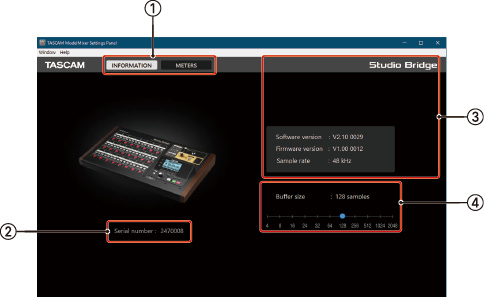
[Settings Panel:INFORMATION画面]
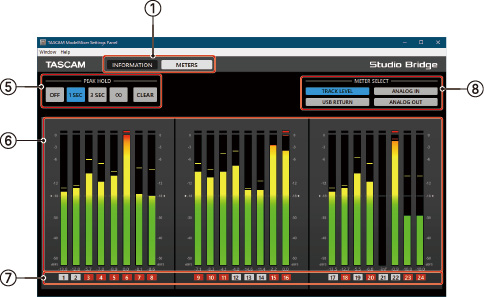
[Settings Panel:METERS画面]
 画面切り換えボタン
画面切り換えボタン
ボタンをタップして、Settings Panelの画面表示を切り換えます。
|
ボタン |
内容 |
|
INFORMATION |
本体の情報などを表示するINFORMATION画面を表示します。 |
|
METERS |
メーターを表示するMETERS画面を表示します。 |
 シリアルナンバー表示
シリアルナンバー表示
本体のシリアルナンバーを表示します。
 ステータス(状態)表示部
ステータス(状態)表示部
現在のソフトウェアのステータス(状態)を表示しています。
|
表示項目 |
表示内容 |
|
Device |
接続中の本機の装置名を表示。(未接続時は、「Device is not connected」と画面中央に表示されます) |
|
Software version |
ソフトウェアのバージョンを表示。 |
|
Firmware version |
接続中の本機のファームウェアバージョンを表示。 |
|
Sample rate |
カレントソングのサンプリングレートを表示します。 SDカードが未挿入の場合は、パソコンで設定したサンプリングレートを表示します。 |
 Buffer Size項目(Windows のみ)
Buffer Size項目(Windows のみ)
パソコンとやりとりするオーディオ入出力信号のバッファーサイズを調節します。
バッファーサイズが小さいほど、オーディオ信号の遅れが少なくなりますが、パソコンの高速処理が要求されます。
他のシステム操作を行った場合など処理が間に合わないと、オーディオ信号にクリックノイズ、ポップノイズ、ドロップアウトなどが発生する場合があります。
バッファーサイズを大きくするほど動作がより安定し、オーディオ信号への悪影響に対して強くなりますが、パソコンとやりとりするオーディオ信号の遅れが大きくなります。
本機ではユーザー環境に合わせて、バッファーサイズ*を調節することができます。
選択項目
4/8/16/24/32/64/128/256(初期値)/512/1024/2048
 macOSはアプリケーションから調節してください。
macOSはアプリケーションから調節してください。
 PEAK HOLD設定ボタン
PEAK HOLD設定ボタン
ボタンをタップして、メーターのピークホールド表示の設定をします。
|
ボタン |
内容 |
|
OFF |
ピークホールドを表示しません。 |
|
1 SEC |
ピークレベルを1秒間ホールドします。 |
|
3 SEC |
ピークレベルを3秒間ホールドします。 |
|
∞ |
クリアするまでピークレベルをホールドします。 |
|
CLEAR |
ピークホールドをクリアします。 |
 チャンネルレベルメーター表示部
チャンネルレベルメーター表示部
METER SELECTボタンで選択した各チャンネルの信号レベルを表示します。
レベルメーターの下部にレベル値を表示します。単位はdBFSです。数値周辺をクリックすることで個別にクリアができます。
 チャンネル表示部
チャンネル表示部
チャンネル番号を表示します。
TRACK LEVELを選択しているときは、本体の各チャンネルのRECボタンの状態を表示します。
チャンネル番号の表示色で以下の状態を表します。
|
表示 |
内容 |
|
黒 |
RECボタンの状態は表示できません。 |
|
灰色 |
RECボタンが押されていないチャンネルです。 |
|
赤点滅 |
RECボタンが押されているチャンネルです。 |
|
赤点灯 |
RECボタンが押され、録音しているチャンネルです。 |
 METER SELECTボタン
METER SELECTボタン
ボタンをタップして、レベルメーターに表示する信号を選択します。
|
ボタン |
内容 |
|
TRACK LEVEL |
各トラックの信号レベルを表示します。 |
|
ANALOG INPUT |
アナログ入力端子に入力されている信号のレベルを表示します。 |
|
USB RETURN |
USBから入力されている信号のレベルを表示します。 |
|
ANALOG OUTPUT |
アナログ出力端子から出力されている信号のレベルを表示します。 |
お使いのパソコンがインターネットに接続されていると、Settings Panel 起動時に本体ファームウェアやソフトウェアなどの最新情報が表示できるようになります。
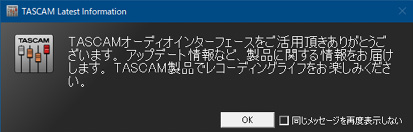
メモ
「同じメッセージを再度表示しない」チェックボックスをチェックすることで、次回から起動時に同じメッセージを表示しないようにできます。
1.OSのコントロールパネルを開きます。
メモ
コントロールパネルは、下記の方法で開きます。
Windows 11
Windows のスタートボタンをクリックし、「すべてのアプリ」 「Windows ツール」の順でクリックして表示された一覧から「コントロールパネル」をダブルクリック。
「Windows ツール」の順でクリックして表示された一覧から「コントロールパネル」をダブルクリック。
Windows 10
Windows のスタートボタンを左クリックし、「Windows システムツール」内の「コントロールパネル」を選択。
2.コントロールパネル内の「サウンド」をダブルクリックして開きます。
メモ
コントロールパネルの表示方法を「アイコン」に設定すると「サウンド」アイコンが表示されます。
3.「再生」タブ画面の「Studio Bridge」を右クリックし、表示されたポップアップメニュー内の「既定のデバイスとして設定」をクリックします。
このとき、緑のチェックマーク(![]() )が選択したデバイスに移動します。
)が選択したデバイスに移動します。

[ Windows 10 の場合の画面]
「再生」タブ画面と同様に、「録音」タブ画面でも既定のデバイスを設定してください。
4.設定が終了したら、「OK」ボタンをクリックします。
5.Windows Media Player を起動し、オーディオファイルの再生を行うと、本機のチャンネル1とチャンネル2にパソコンからの再生音が入力されます。(INPUTスイッチ:USB)
メモ
 Windows Media Player を起動した状態で設定を行った場合は、Windows Media Player 側でデバイスの切り換えが認識されません。この場合、Windows Media Player を再起動してください。
Windows Media Player を起動した状態で設定を行った場合は、Windows Media Player 側でデバイスの切り換えが認識されません。この場合、Windows Media Player を再起動してください。
 上記設定/操作を正しく行っても音が出ない場合は、USBケーブルを抜いてパソコンを再起動してください。
上記設定/操作を正しく行っても音が出ない場合は、USBケーブルを抜いてパソコンを再起動してください。
 この設定を行うと本機経由で音は出ますが、パソコンのスピーカーやヘッドホン端子からは音が出なくなります。
この設定を行うと本機経由で音は出ますが、パソコンのスピーカーやヘッドホン端子からは音が出なくなります。
本機のドライバーは、DAWなどASIO経由の出力と Windows Media Player などWDM経由の出力の同時再生が可能なマルチクライアントに対応しています。同時再生するには、両方のサンプリングレートを同じ設定にする必要があります。また、Windows のサウンドプロパティでは再生側だけでなく、録音側のサンプリングレートも同じ設定にしてください。
サンプリングレートが一致している場合
例)Windows(WDM):44100Hz、ASIO:44100Hz
Windows オーディオとASIOの音は、ミックスされて同時に再生されます。
サンプリングレートが一致していない場合
例)Windows(WDM):44100Hz、ASIO:48000Hz
Windows Media Player などWDM経由の音は出力されず、DAWなどASIO経由の音のみ出力されます。
DAWを終了するなどでASIO経由の出力がなくなった場合は、Windows Media Player などWDM経由の音が聴こえるようになります。
USBリターンチャンネル機能を使うと、パソコンのUSBのチャンネル1~2から送られる音声を本機のチャンネル23~24以外に入力できます。
Windowsパソコンで2チャンネルのオーディオデバイスを対象とするアプリケーション(OBS Studioなど)からの音声を入力しつつ、本機のアナログ入力チャンネル1/2を使用することができます。
1.レコーダーが停止中にSYSTEM画面のUSB AUDIO項目を選択し、USB AUDIO画面を表示します。(→「メニュー操作の手順」)
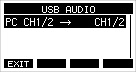
2.USB AUDIO画面PC CH1/2  項目を選択し、FROM PC CH1/2画面を表示します。
項目を選択し、FROM PC CH1/2画面を表示します。
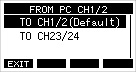
3.MULTI JOGダイヤルを回して、パソコンのUSBのチャンネル1~2から送られる音声のアサインを選択します。
|
選択肢 |
内容 |
|
TO CH1/2 |
パソコンのUSBのチャンネル1~2から送られる音声を、本機のチャンネル1~2に入力します(USBリターンチャンネル機能を使用しない)。 |
|
TO CH23/24 |
パソコンのUSBのチャンネル1~2から送られる音声を、本機のチャンネル23/24に入力します。 |
 「TO CH23/24」を選択した場合、本機のチャンネル1~2にパソコンからの音声は入力されません。
「TO CH23/24」を選択した場合、本機のチャンネル1~2にパソコンからの音声は入力されません。
4.MULTI JOGダイヤルを押して、設定を確定します。
USB AUDIO画面に戻ります。
 USBリターンチャンネル機能を使用しているときは、USBを接続したときにホーム画面に表示されるUSBアイコンが変化します。
USBリターンチャンネル機能を使用しているときは、USBを接続したときにホーム画面に表示されるUSBアイコンが変化します。
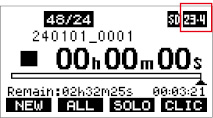
|
アイコン表示 |
内容 |
|
|
「TO CH1/2」を選択しているとき(USBリターンチャンネル機能を使用していないとき) |
|
|
「TO CH23/24」を選択しているとき |
MIDIインプリメンテーションチャート
|
機能 |
送信 |
受信 |
備考 |
|
|
ベーシック・チャンネル |
電源オン時 |
|
|
スルー |
|
設定可能 |
|
|
||
|
モード |
電源オン時 |
|
|
スルー |
|
メッセージ |
|
|
||
|
代用 |
.................... |
|||
|
ノート・ナンバー |
音域 |
|
|
スルー |
|
ベロシティ |
ノート・オン |
|
|
スルー |
|
ノート・オフ |
|
|
||
|
アフター・タッチ |
キー別 |
|
|
スルー |
|
チャンネル別 |
|
|
||
|
ピッチ・ベント |
|
|
スルー |
|
|
コントロール・チェンジ |
|
|
スルー |
|
|
プログラム・チェンジ |
|
|
スルー |
|
|
設定可能範囲 # |
.................... |
|||
|
システム・エクスクルーシブ |
|
|
スルー |
|
|
システム・コモン |
ソング・ポジション |
|
|
スルー |
|
ソング・セレクト |
|
|
||
|
クォーター・フレーム |
|
|
||
|
チューン |
|
|
||
|
システム・リアルタイム |
クロック |
|
|
スルー |
|
コマンド |
|
|
||
|
その他 |
ローカル・オン/オフ |
|
|
スルー |
|
オール・ノート・オフ |
|
|
||
|
アクティブ・センス |
|
|
||
|
リセット |
|
|
||
|
備考 *1:MIDI TIMECODEがONの場合、MTCフル・メッセージ *2:MIDI TIMECODEがONの場合 *3:MIDI CLOCK/SPPがONの場合 |
||||
モード1:オムニ・オン、ポリ モード2:オムニ・オン、モノ  :YES
:YES
モード3:オムニ・オフ、ポリ モード4:オムニ・オフ、モノ  :NO
:NO
以下にポップアップウィンドウに表示されるメッセージの一覧表を示します。
本機では、状況に応じてポップアップウィンドウが表示されますが、それぞれのメッセージの内容を知りたいとき、および対処方法を知りたいときにこの表をご覧ください。
|
メッセージ |
内容と対処方法 |
|
Card Error |
SDカードを正常に認識できません。SDカードを交換してください。 |
|
Card Full |
SDカードの残容量がありません。 |
|
Dup File Name |
同じファイル名のファイルがすでに存在します。ファイル名を変更してください。 |
|
File Not Found |
ファイルが見つからないか、ファイルが壊れている可能性があります。対象のファイルを確認してください。 |
|
No sys file Make sys file |
本機を使用するために必要なシステムファイルがありません。 このメッセージが表示されている状態でMULTI JOGダイヤルを押すと、システムファイルが作られます。 |
|
Song Protected |
ソングがプロテクトされているため操作を実行できません。プロテクトを解除してください。 |
|
Invalid Card Change Card |
SDカードが正常でない可能性があります。SDカードを交換してください。 |
|
I/O Too Short |
AUTO PUNCH 画面では、パンチインポイントとパンチアウトポイントの間隔が短すぎます。1秒以上空けて設定してください。 |
|
MBR error Init card |
SDカードが正常にフォーマットされていないか、SDカードが壊れている可能性があります。 SDカードを交換するか、このメッセージが表示されている状態でMULTI JOGダイヤルを押すと、フォーマットが実行されます。フォーマットが実行されるとSDカード内のデータは、すべて消去されます。 |
|
No Card |
SDカードがセットされていません。 録音可能なSDカードを挿入してください。 |
|
Non-supported |
ファイル形式がサポート対象外です。取り扱い可能なファイル形式については、「SDカード内のWAVファイルを再生する(SD PLAYモード)」をご覧ください。 |
|
Card Protected |
SDカードがライトプロテクトされています。SDカードのライトプロテクトを解除してください。 |
|
USB Fs mismatch |
カレントソングのサンプリングレートと、USBオーディオインターフェースのサンプリングレートが一致していません。 どちらかの設定を変更し、サンプリングレートを一致させてください。 |
|
Current Song |
カレントソングは削除できません。他のソングをロードしたあとに削除してください。 |
|
Invalid I/O point |
AUTO PUNCH 画面で設定したパンチインポイント/アウトポイントの設定が正しくありません。 オートパンチイン/アウトを実行時に、パンチインポイントまたはアウトポイントに対して不正な位置でオートパンチイン/アウトを行いました。 正しい位置からオートパンチ動作を始めてください。 |
|
No Armed Track |
録音待機トラックがありません。1つ以上の録音待機トラックを設定してから録音ボタンを押したり、オートパンチ録音を行ってください。 |
|
Write error REC continue |
SDカードへの書き込みが間に合いませんでした。これにより音声が不連続になり、ノイズが発生します。 |
|
REC stop Card slow |
SDカードへの書き込みが間に合わず、録音を停止しました。 SDカードへの書き込み性能が低下しています。 イレースフォーマットを実行するか、SDカードを交換してください。 |
|
Need to set I/O point. |
オートパンチイン/アウト機能のパンチインポイント/アウトポイントが、どちらも設定されていません。 パンチインポイント/アウトポイントのどちらか一方は、設定する必要があります。 |
|
Sample rate Unmatch |
カレントソングとインポートするWAVファイルのサンプリングレートが一致していません。 カレントソングと同じサンプリングレートのWAVファイルを選択するか、サンプリングレートを変換してからインポートしてください。 |
|
Remain time is not enough |
SDカードの残容量が足りないため、インポートできません。 不要なファイルを削除するかパソコンへ移動してください。 |
|
10 track punch in limit |
パンチ録音ができるのは、10トラックまでです。 録音されるトラックが10トラック以下になるようにRECボタンを押してください。 |
|
Song is not loaded |
ソングがロードされていません。 ソングを新規作成するか、ソングのロードを行ってください。 |
|
Song number full |
SDカードに作成できるソングの数は100までです。 不要なソングを削除してください。 |
|
SD PLAY: cannot record |
SD PLAYモードは再生専用です。 録音はできません。 |
|
SD CARD cluster size error |
SDカードのクラスタサイズがあっていないため録音できません。 SDカードの内容をパソコンへバックアップしたあと、本機でSDカードをフォーマットしてください。 そのあと、パソコンからデータをリストアしてください。 |
|
Import error. No track |
空いているトラックがないためインポートできません。 TRACK CLEAR画面でトラックを消去してください。(→「8-1. トラックを消去する」) |
|
Invalid track |
入れ換えできないトラックを指定しています。 TRACK SWAP画面でトラックの指定を変更してください。(→「8-3. トラックを入れ換える」) |
|
Already protected |
対象のソングは、すでにプロテクトされています。 |
|
Already unprotected |
対象のソングは、すでにプロテクト解除されています。 |
|
Unexpected shutdown, preserved. |
録音中に予期しない電源断が発生しました。 SDカードのソングのフォルダー内に電源断が発生したときに、録音していたファイルがテンポラリファイルとして残っている可能性があります。 ソングは、プロテクト状態で保護されています。プロテクトを解除するとテンポラリファイルが削除されます。 必要な録音テンポラリファイルは、ソングのプロテクトを解除する前にパソコンなどにコピーしてください。 |
|
Can't Save Data |
これらのエラーが出た場合は、本体の電源を入れ直してください。 これらのエラーが頻繁に発生する場合は、お買い上げの販売店またはティアック修理センター(巻末に記載)にご相談ください。 |
|
Device Error |
|
|
File Error |
|
|
Not Continued |
|
|
Player Error |
|
|
UNDO not available |
|
|
Writing Failed |
|
|
Sys Rom Err |
|
|
System Err XX (XX は数字が入ります) |
本機の動作がおかしいときは、修理を依頼する前にもう一度、下記の点検を行ってください。
それでも改善しないときは、お買い上げの販売店またはティアック修理センター(巻末に記載)にご連絡ください。
電源が入らない
 電源プラグなどがしっかりと差し込まれているか確認してください。
電源プラグなどがしっかりと差し込まれているか確認してください。
SDカードを認識しない
 電源を切り、何度か抜き挿ししてから、SDカードがしっかりと挿入されているか確認してください。
電源を切り、何度か抜き挿ししてから、SDカードがしっかりと挿入されているか確認してください。
 動作確認済メディアをご使用ください。
動作確認済メディアをご使用ください。
(https://tascam.jp/int/product/studio_bridge/docs)
音が出ない
 入力ソース、INPUTスイッチおよびMONスイッチが正しく選択されていますか?
入力ソース、INPUTスイッチおよびMONスイッチが正しく選択されていますか?
 PHONES/LOCAL MONITOR端子からモニターシステムに正しく接続されていますか?
PHONES/LOCAL MONITOR端子からモニターシステムに正しく接続されていますか?
また、モニターシステムが正しく設定されていますか?
 PHONESつまみが適正なレベルまで上がっていますか?
PHONESつまみが適正なレベルまで上がっていますか?
録音しようとする音が歪んで聴こえる
 モニターレベルが高すぎて、モニターシステムが歪んでいませんか?
モニターレベルが高すぎて、モニターシステムが歪んでいませんか?
再生できない
 ファイル形式がWAV(BWF)形式であるか確認してください。
ファイル形式がWAV(BWF)形式であるか確認してください。
 WAVファイルの場合は、本機が対応しているサンプリングレート(44.1k/48kHz)と量子化数(16/24ビット)であるか確認してください。
WAVファイルの場合は、本機が対応しているサンプリングレート(44.1k/48kHz)と量子化数(16/24ビット)であるか確認してください。
雑音がする
 接続ケーブルが接触不良になっていないか、確認してください。
接続ケーブルが接触不良になっていないか、確認してください。
 正しいピン配列のD-sub 25pinケーブルを使用していますか?
正しいピン配列のD-sub 25pinケーブルを使用していますか?
 コネクターは正しく接続されていますか?
コネクターは正しく接続されていますか?
USB接続でパソコンに認識されない
 データ通信可能はUSBケーブルを使用していますか?充電専用USBケーブルはご使用になれません。
データ通信可能はUSBケーブルを使用していますか?充電専用USBケーブルはご使用になれません。
 専用ソフトウェアをインストールしていますか?(→「13-1. 専用ソフトウェアをインストールする」)
専用ソフトウェアをインストールしていますか?(→「13-1. 専用ソフトウェアをインストールする」)
 本機はUSB1.1では動作しません、USB2.0またはUSB3.0のポートをご使用ください。
本機はUSB1.1では動作しません、USB2.0またはUSB3.0のポートをご使用ください。
 本機の接続はUSBハブはご使用にならず、必ずパソコン本体のUSBポートに接続してください。
本機の接続はUSBハブはご使用にならず、必ずパソコン本体のUSBポートに接続してください。
上記の方法で解決しない場合は、パソコン本体の別のUSBポートに接続してください。
USB接続中に音切れ、あるいはノイズが発生する
 パソコンの負荷が原因で音切れやノイズが発生します。
パソコンの負荷が原因で音切れやノイズが発生します。
 本機とパソコンで、サンプリングレート設定がそれぞれ異なる場合はノイズが発生します。
本機とパソコンで、サンプリングレート設定がそれぞれ異なる場合はノイズが発生します。
 無線LANや常駐ソフト(アンチウィルスソフトなど)が動作している場合は停止してご使用ください。また、パソコンの「電源オプション」を「高パフォーマンス設定」にしてご使用ください。(Windows)
無線LANや常駐ソフト(アンチウィルスソフトなど)が動作している場合は停止してご使用ください。また、パソコンの「電源オプション」を「高パフォーマンス設定」にしてご使用ください。(Windows)
 USBケーブルは、できるだけ短いケーブルをご使用ください。
USBケーブルは、できるだけ短いケーブルをご使用ください。
 USB接続はパソコン側のUSB端子の影響を受けるため、パソコン本体のオンボード上のUSBポートに接続してください。
USB接続はパソコン側のUSB端子の影響を受けるため、パソコン本体のオンボード上のUSBポートに接続してください。
対応メディア
SD (512MB~2GB)、SDHC (4GB~32GB)、
SDXC (64GB~512GB)
※Class 10以上
録音フォーマット
WAV(BWF)
再生フォーマット
WAV(BWF)
サンプリングレート
44.1k/48kHz
量子化ビット深度
16-bit / 24-bit
最大録音トラック数
24
最大入出力チャンネル数
入力:24 / 出力:24
コネクター:D-sub 25ピン バランス
固定ネジ :インチタイプ No.4-40 UNC
最大入力レベル:+24dBu
規定入力レベル:+4dBu
入力インピーダンス:10kΩ以上
コネクター:D-sub 25ピン バランス
固定ネジ :インチタイプ No.4-40 UNC
最大出力レベル:+24dBu
規定出力レベル:+4dBu
出力インピーダンス:200Ω
*ピンアサイン(1~8/9~16/17~24端子共通)
TASCAM's DB-25 Pinout Standard(AES59-2012準拠)
PHONES/LOCAL MONITOR端子
コネクター:φ6.3mm(1/4")ステレオ標準ジャック
最大出力:80mW + 80mW(32Ω負荷)
推奨インピーダンス:16~600Ω
注:0dBV=1Vrms、0dBu=0.775Vrms
USB
コネクター:USB Type-B
転送フォーマット:USB2.0 High-Speed
デバイスクラス:マスストレージクラス、USBオーディオクラス 2.0(USBクラスコンプライアント)
USBオーディオ
サンプリングレート:44.1kHz / 48kHz
量子化ビット深度:24-bit
入力数:24チャンネル (本機からの出力)
出力数:24チャンネル (本機への入力)
CLICK OUT端子
コネクター:φ6.3mm(1/4")TRS標準ジャック (Tip:HOT、Ring:COLD、Sleeve:GND)
FOOTSWITCH端子
コネクター:φ6.3mm(1/4")TRS標準ジャック
(Tip:FOOTSW1、Ring:FOOTSW2、Sleeve:GND、アンラッチ型対応)
MIDI OUT端子
コネクター:Din 5ピン
フォーマット:MIDI 1.0
MIDI IN端子
コネクター:Din 5ピン
フォーマット:MIDI 1.0
最新の対応OS状況については、TASCAMのウェブサイトにて、ご確認ください。(https://tascam.jp/jp/)
注意
各OSでの動作確認は、下記のシステム条件を満たす標準的な環境での結果になります。
下記の条件を満たす環境であっても全ての動作を保証するものではありません。同一条件下であっても、パソコン固有の設計仕様や使用環境の違いにより処理能力が異なります。
Studio Bridge
Windows
対応OS
Windows 11
Windows 10 64ビット
対応パソコン
USB2.0以上を装備したWindows対応パソコン
 当社製ドライバー使用時。
当社製ドライバー使用時。
 ARM64 CPUは、動作保証外。
ARM64 CPUは、動作保証外。
Mac
対応OS
macOS Sonoma(14)
macOS Ventura(13)
対応パソコン
USB 2.0以上を装備したMac
iOS/iPadOSデバイス
iOS 17/iPadOS 17
iOS 16/iPadOS 16
メモ
Lightningコネクターを搭載したiOSデバイスを接続する場合は、アップル社の「Lightning – USB カメラアダプタ」が必要です。
USB Type-Cコネクターを搭載したiOSデバイスを接続する場合は、アップル社の「USB-C - USBアダプタ」が必要です。
いずれの場合も、データ通信可能なUSBケーブルをお使いください。
Settings Panel(アプリケーション)
Windows
Windows 11
Windows 10 64ビット
Mac
macOS Sonoma(14)
macOS Ventura(13)
画面解像度/色数
1280 x 720ドット以上
True Color(32bit)推奨
(LINE IN  LINE OUT、サンプリングレート:44.1kHz / 48kHz共通)
LINE OUT、サンプリングレート:44.1kHz / 48kHz共通)
周波数特性
20Hz~20kHz
(+0.3/−0.7dB、1kHz)
ダイナミックレンジ
100dB以上(22kHz LPF+A-Weight)
全高調波歪率(THD+N)
0.003%以下 (1kHz、最大入力レベル)
クロストーク
−100dB以下(1kHz BPF)
|
録音形式 |
カード容量(32GB) |
|
WAV 16ビット 44.1kHz 24トラック |
4時間10分 |
|
WAV 16ビット 48kHz 24トラック |
3時間50分 |
|
WAV 24ビット 44.1kHz 24トラック |
2時間47分 |
|
WAV 24ビット 48kHz 24トラック |
2時間33分 |
 上記録音時間は理論値であり、ご使用のSDカードにより異なる場合があります。
上記録音時間は理論値であり、ご使用のSDカードにより異なる場合があります。
電源
AC100-240V、50/60Hz
消費電力
20W
外形寸法
サイドパネル有り
446.5 × 114.6 × 269.5 mm(幅×高さ×奥行き、突起部を含む)
サイドパネル無し
414.6 × 114.6 × 269.5 mm(幅×高さ×奥行き、突起部を含む)
質量
4.5kg
動作温度
0〜40℃
動作湿度
5%~85%(結露無きこと)
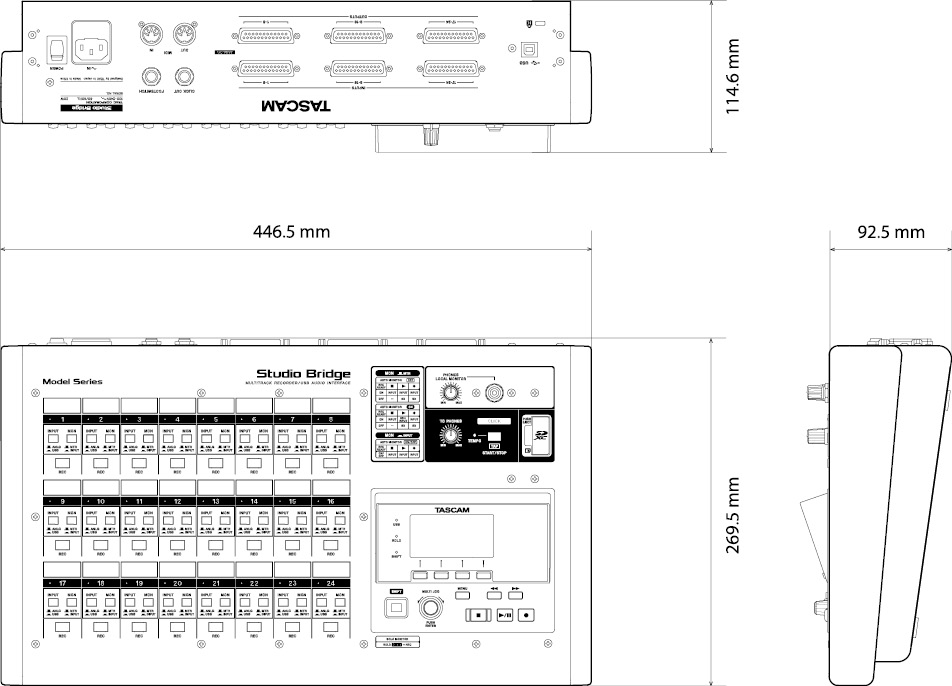
 取扱説明書のイラストが一部製品と異なる場合があります。
取扱説明書のイラストが一部製品と異なる場合があります。
 製品の改善により、仕様および外観が予告なく変更することがあります。
製品の改善により、仕様および外観が予告なく変更することがあります。
|
0924.MA-3872A |